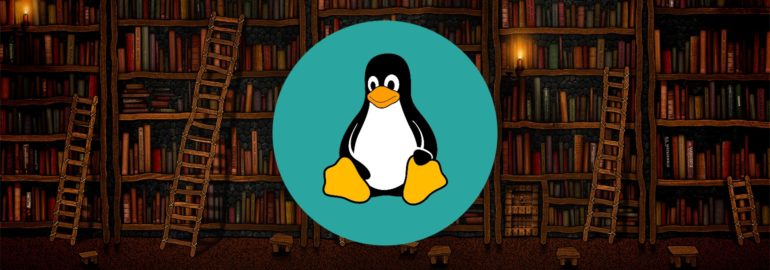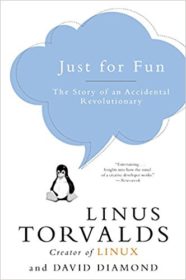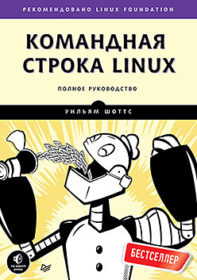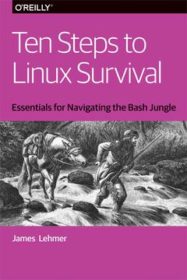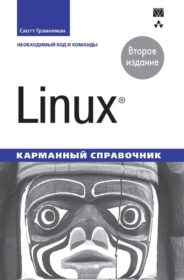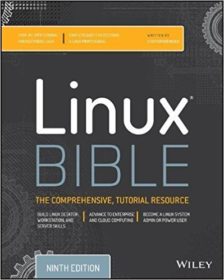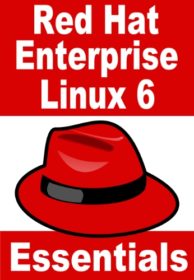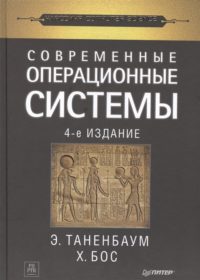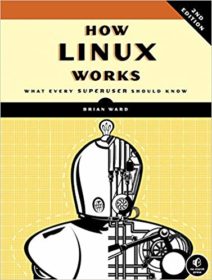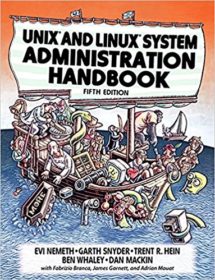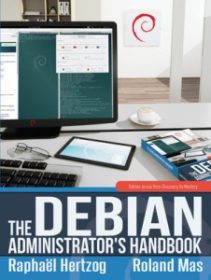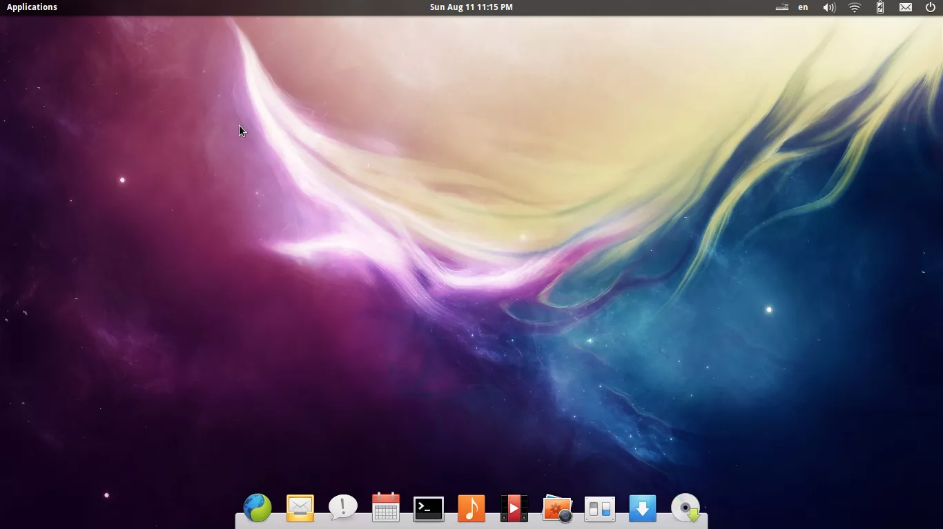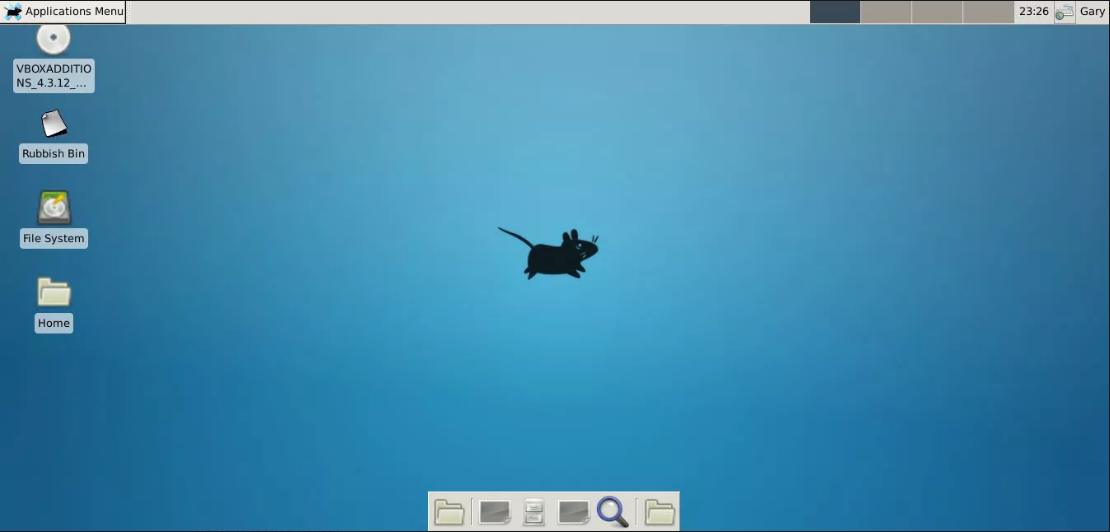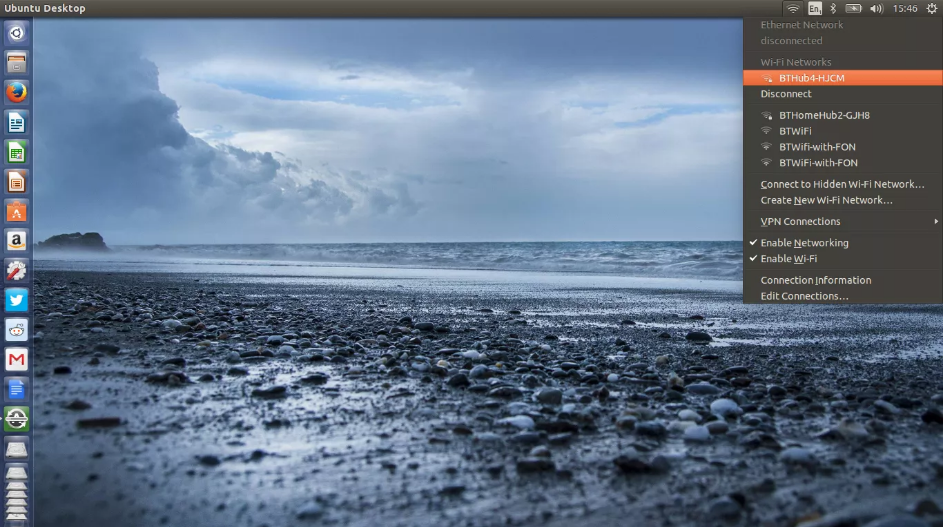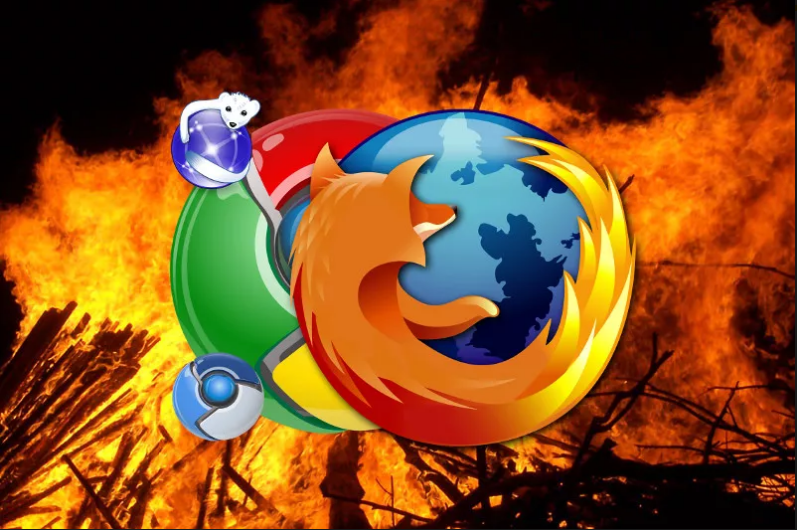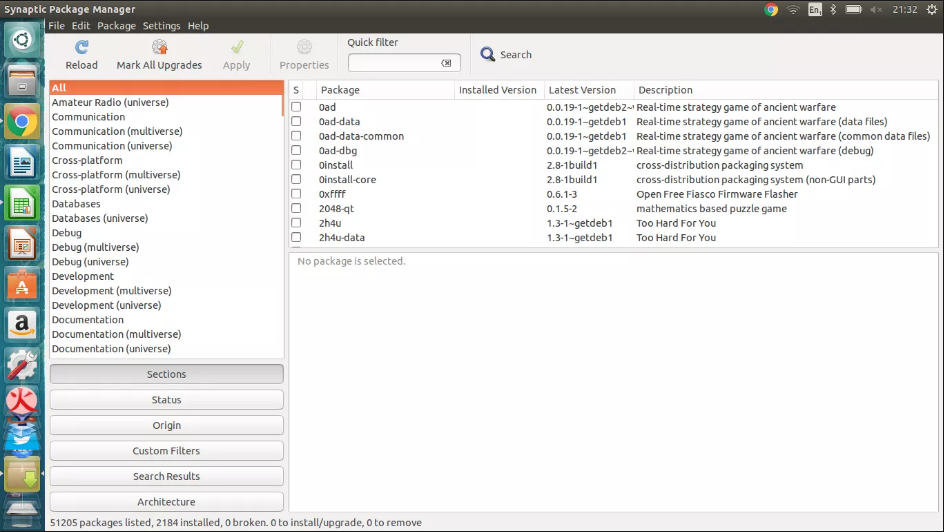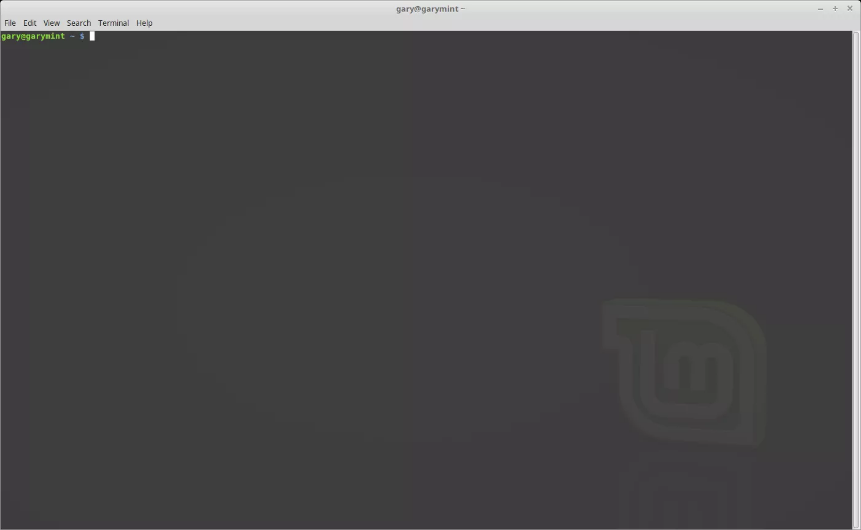Время на прочтение
14 мин
Количество просмотров 185K
Привет, Хабр!
В последние несколько лет все больше и больше людей ищут возможность войти в ИТ или поглубже изучить Linux, повысив уровень своей квалификации. Вместе с тем полноценных обзоров с практическим уклоном по типу «все и сразу» написано не так уж и много (особенно на русском языке).
Главная задача данной статьи – указать начинающим специалистам направление развития, дать ключевые понятия для дальнейшего изучения и показать несколько простых практических приемов. По этой причине (а еще, безусловно, вследствие недостаточной квалификации автора) теоретический материал достаточно сильно упрощен.
Что такое Linux?
История и определение
В 1969 году в дочернем подразделении компании AT&T – Bell Laboratories – была выпущена операционная система Unix, которая стала основной для большого количества операционных систем того времени. UNIX была проприетарной системой, лицензия на нее стоила порядка 40 000 долларов. Таким образом, позволить себе ее покупку могли только крупные компании. Это послужило толчком для старта в 1983 году проекта GNU – GNU is Not Unix. Его основоположник, Ричард Столлман, объявил целью проекта создание свободно распространяемой операционной системы. Чуть позже Столлманом был написан знаменитый манифест GNU, который стал основой для лицензии GPL (GNU General Public License), актуальной и по сей день. К началу 1990-х годов в рамках проекта GNU было написано большинство компонентов ОС – оболочка bash, компиляторы, отладчик, текстовый редактор и др. Не хватало лишь ядра операционной системы.
В 1991 году Линус Торвальдс, будучи студентом финского университета, увлекся идеей написания ядра операционной системы для своего персонального компьютера с процессором Intel. Вдохновлением и прототипом для будущего Linux стала совместимая с Unix операционная система для персональных компьютеров Minix. Уже в августе 1991 года было написано ядро операционной системы, в нее были портированы оболочка bash и компилятор gсс из проекта GNU. По признанию самого Линуса, изначально это было не более, чем хобби, однако проект оказался весьма востребованным, к нему начали присоединяться разработчики со всего мира. Дополненная массой программ, разработанных в рамках проекта GNU, ОС Linux стала пригодна для практического использования. При этом ядро системы распространялось под лицензией GNU General Public License, что гарантировало свободное распространение кода ядра системы.
Читать подробнее: История Linux. Вкратце о главном
Итак, сегодня Linux (или GNU/Linux) – семейство Unix-подобных операционных систем на базе ядра Linux, включающих тот или иной набор утилит и программ проекта GNU. Linux-системы распространяются в виде различных дистрибутивов, имеющих свой набор системных и прикладных компонентов (как свободных, так и проприетарных).
Серверные дистрибутивы
Дистрибутив Linux — это операционная система, созданная на основе ядра Linux, которая включает в себя набор библиотек и утилит (пакетов), разработанных в рамках проекта GNU, а также систему управления пакетами (менеджер пакетов). В настоящее время существует более 500 различных дистрибутивов, разрабатываемых как при коммерческой поддержке (Red Hat / Fedora, SLED / OpenSUSE, Ubuntu и др.), так и исключительно усилиями добровольцев (Debian, Slackware, Gentoo, ArchLinux и др.).
Дистрибутивы делятся на несколько типов в зависимости от базового дистрибутива и системы управления пакетами. Вот несколько примеров наиболее популярных серверных дистрибутивов двух типов:
-
RPM-based (используют формат пакетов .rpm)
RedHat Enterprise Linux, CentOS, Fedora -
DEB-based (используют формат пакетов .deb)
Debian, Ubuntu, Astra Linux
Стоит отметить, что существует великое множество различных дистрибутивов на любой вкус и цвет. Их невозможно даже сосчитать, так как практически каждый представитель сообщества может собрать свой собственный дистрибутив на основе ядра Linux.
Работа с Linux
Загрузка
Алгоритм включения сервера и загрузки Linux в большинстве случаев выглядит следующим образом:
-
BIOS / UEFI → MBR / GPT
Выполняется код, заложенный производителем аппаратного обеспечения. Этот код проводит тестирование системы POST (Power On Self Test) и передает управление загрузчику в MBR (Master Boot Record) / GPT (GUID Partition Table) -
MBR / GPT → GRUB2 (существуют и другие загрузчики)
Загрузчик из MBR / GPT очень простой – он способен только найти на диске и запустить следующий загрузчик. Как правило это GRUB2, но существуют и другие загрузчики, например LILO (в настоящее время практически не используется) -
GRUB2 → Kernel
GRUB2 расположен на разделе жесткого диска в каталоге /boot. GRUB2 загружает ядро Linux (vmlinuz) -
Kernel → Init
Ядро запускает процесс инициализации операционной системы. Как правило это SystemD, но существуют и другие системы инициализации, например SystemV (в настоящее время практически не используется). Процесс инициализации запускает все остальные процессы в системе
Читать подробнее: Алгоритм загрузки Linux (BIOS / UEFI)
Подключение
Командная оболочка
Подключиться к Linux для управления можно в интерфейсе командной строки (command-line interface, CLI) или в графическом интерфейсе (graphical user interface, GUI). При работе с серверной инфраструктурой в подавляющем числе случаев GUI отсутствует и взаимодействие с сервером осуществляется в CLI. При входе пользователя на сервер в CLI запускается командная оболочка (в GUI командную оболочку можно запустить через эмулятор, например Terminal). Командная оболочка (shell) – это программа, которая принимает команды с клавиатуры и передает их операционной системе для выполнения. Наиболее распространенной командной оболочкой в Linux является GNU bash (Bourne Again SHell). bash основывается на другой легковесной оболочке-предшественнике – sh (Bourne sh), созданной Стефеном Борном.
Команды можно выполнять с помощью командной строки, указав имя двоичного (бинарного, bin) исполняемого файла или сценария. По умолчанию в Linux много команд, которые позволяют перемещаться по файловой системе, устанавливать ПО, конфигурировать его и выполнять другие действия. Каждая запущенная команда является отдельным процессом. Важно отметить, что в Linux (в отличие от Windows) почти всегда учитывается регистр, включая имена файлов и каталогов, команды, аргументы и опции.
Читать подробнее: Основы работы с терминалом Linux
SSH
Подключаться к Linux и работать с командной оболочкой можно локально (например включив ПК дома или подойдя к серверу в центре обработки данных), однако гораздо чаще работать с системой требуется удаленно. Для этого необходимо настроить SSH и подключаться через него. SSH (Secure SHell) – это протокол, позволяющий производить удаленное управление операционной системой и туннелирование TCP-соединений (например, для копирования файлов). SSH основан на клиент-серверной архитектуре, которая организует защищенное (зашифрованное) соединение поверх небезопасных каналов связи. Серверная часть устанавливается на удаленном сервере, а клиентская на компьютере, с которого осуществляется подключение.
Существует много клиентов для удаленного подключения к серверу по SSH. Вот несколько примеров для различных операционных систем:
-
Windows
PuTTY – выбор новичка, PowerShell (команда ssh), Xshell – выбор автора, MobaXterm, mRemoteNG -
Linux
Terminal (команда ssh) – выбор новичка и автора, Asbru Connection Manager -
MacOS
Terminal (команда ssh) – выбор новичка и автора, Core Shell
Читать подробнее:
-
SSH
-
Как подключиться по SSH
-
Лучшие SSH клиенты для Windows, Linux и MacOS
Установка программ (утилит) пакетным менеджером
Зачем нужны пакетные менеджеры?
На заре развития Linux установить приложение (утилиту) можно было только путем скачивания исходного кода программы и компиляции. Это не практично и не слишком удобно для пользователей, поэтому были разработаны пакетные менеджеры. Установка приложений в них производится из пакетов – архивов с файлами скомпилированной программы. Большинство популярных дистрибутивов Linux содержат пакетные менеджеры, способные устанавливать любое программное обеспечение. Пакетные менеджеры имеют свой список репозиториев – серверов с базой пакетов. Во время установки алгоритм менеджера находит необходимый пакет в базе и производит автоматическое скачивание, установку и настройку.
Существует несколько форматов пакетов, однако наибольшее распространение получили .deb и .rpm. Рассмотрим операционные системы и менеджеры пакетов для данных форматов:
-
DEB (.deb)
ОС – DEB-based, например Debian, Ubuntu, AstraLinux
Система управления пакетами – DPKG (работает только с локальными пакетами)
Пакетный менеджер – apt -
RPM (.rpm)
ОС – RPM-based, например RedHat Enterprise Linux, Fedora, CentOS
Система управления пакетами – RPM (работает только с локальными пакетами)
Пакетный менеджер – yum (в последних дистрибутивах заменен на dnf)
Читать подробнее: Популярные пакетные менеджеры Linux
Практика
На практике пользователю необходимо уметь взаимодействовать с пакетными менеджерами – устанавливать и удалять пакеты.
Ниже приведены несколько примеров команд:
# руководство (справочная информация)
man <utility> # просмотр справочной информации по утилите
<utility> --help # просмотр справочной информации по утилите
# менеджер пакетов apt (.deb)
sudo apt install nano # установка пакета
sudo apt remove nano # удаление пакета
sudo apt autoclean # удаление кэша пакетов
# менеджер пакетов yum (.rpm) - для dnf команды полностью аналогичны
sudo yum install nano # установка пакета
sudo yum remove nano # удаление пакета
sudo yum clean all # удаление кэша пакетовПри необходимости уточняйте описание утилит и ключей выполнения в Интернете или в руководстве man.
Структура файловой системы и работа с файлами
Типы файлов
Все объекты в Linux являются файлами. Существуют следующие типы файлов:
-
Обычные файлы —
Символьные и двоичные данные (текст, картинки, программы и др.) -
Каталог (директория) d
Список ссылок на файлы или другие каталоги -
Символьные ссылки l
Ссылки на другие файлы по имени -
Блочные устройства b, символьные устройства c
Интерфейсы для взаимодействия с аппаратным обеспечением (диски, терминалы, клавиатуры, принтеры и др.). Когда происходит обращение к файлу устройства, ядро операционной системы передает запрос драйверу этого устройства -
Сокеты s и каналы p
Интерфейсы для взаимодействия процессов
Читать подробнее: Типы файлов в Linux
Структура файловой системы
Структура файловой системы представляет собой дерево, корнем которой является каталог /.
Рассмотрим подробно структуру и назначение каталогов:
-
/bin (binaries) – исполняемые файлы самых необходимых утилит. Может быть символьной ссылкой на /usr/bin
-
/boot – файлы, необходимые для самого первого этапа загрузки – загрузки ядра (и обычно само ядро)
-
/dev (devices) – блочные и символьные файлы устройств (диски, терминалы, клавиатуры, принтеры и др.)
-
/etc (etcetera) – конфигурационные файлы системы и различных программ
-
/home – домашние каталоги пользователей для хранения «личных» файлов
-
/lib (libraries) – файлы библиотек (стандартных функций, необходимых многим программам), необходимых для работы утилит. Может быть символьной ссылкой на /usr/bin
-
/mnt (mount) – каталог для подключения файловых систем (съемных носителей и др.)
-
/opt (optional) – каталог для дополнительных программ (проприетарных драйверов, агентов мониторинга и др.)
-
/proc (process) – файлы в оперативной памяти, в которых содержится информация о выполняемых в системе процессах
-
/root – домашний каталог пользователя root
-
/sbin (system binaries) – файлы системных утилит, необходимые для загрузки, резервного копирования и восстановления системы. Может быть символьной ссылкой на /usr/sbin
-
/sys (system) – виртуальная файловая система sysfs, которая содержит информацию об аппаратном обеспечении (ЦПУ, ОЗУ, дисках, сетевых устройствах), драйверах, ядре системы и др.
-
/tmp – каталог для временных файлов, обычно зачищается при каждой загрузке системы
-
/usr – пользовательский каталог, который содержит каталоги исполняемых файлов и конфигурационных файлов
-
/var (variable) – файлы, создаваемые или используемые различными программами (логи, очереди, идентификаторы процессов, БД и др.)
Читать подробнее: Структура файловой системы Linux
Права доступа
В Linux права доступа к файлам (в том числе к каталогам) задаются для трех видов пользователей – владельца, группы владельца и остальных. Также есть три типа доступа к файлу – чтение r (Read), запись w (Write) и исполнение x (eXecution), которые задаются для каждого из видов пользователей. Прочерк — означает отсутствие доступа.
Таким образом, права доступа к файлу выглядят следующим образом:
-
права для владельца (u, user) – read, write, execution
-
права для группы владельца (g, group) – read, write, execution
-
права для остальных пользователей (o, other) – read, write, execution
Пример: rwx r— — означает, что у владельца есть права на все, у группы владельца доступ только на чтение, а у остальных доступа нет. В двоичной системе счисления эти права выглядят как три группы цифр – 111 100 000, что равносильно трем цифрам 7 4 0 в восьмеричной и десятичной системах счисления.
Читать подробнее:
-
Владельцы файлов и папок в Linux
-
Команда chmod в Linux
Практика
На практике пользователю необходимо осуществлять навигацию по системе, просматривать, создавать, редактировать и удалять файлы, настраивать права доступа.
Ниже приведены несколько примеров наиболее часто используемых команд:
# руководство (справочная информация)
man <utility> # просмотр справочной информации по утилите
<utility> --help # просмотр справочной информации по утилите
# навигация
ls -la <dir> # просмотр содержимого каталога (в том числе прав доступа)
cd <dir> # переход в каталог
# каталоги
mkdir <dir> # создание каталога
rmdir <dir> # удаление пустого каталога
rm -rf <dir> # удаление каталога с файлами
# файлы
cat <file> # вывод файла в консоль
less <file> # постраничный вывод файла
tail <file> # вывод последних строк («хвоста») файла
vi <file> # редактиврование файла текстовым редактором vi
nano <file> # редактирование файла текстовым редактором nano
cp <file> <dir> # копирование файла в каталог
mv <file> <dir> # перемещение файла в каталог (для переименования переместите файл в тот же каталог)
rm <file> # удаление файла
rm -rf <dir>/* # удаление всех файлов в каталоге
# права доступа
chown <user> <dir> # установить пользователя владельцем каталога
chown <user>:<group> <dir> # установить владельца и группу владельца каталога
chmod 644 <file> # установить права доступа rw- r-- r-- (чтение и запись для владельца, чтение для группы владельца, чтение для остальных пользователей)
сhmod 740 <file> # установить права доступа rwx r-- --- (чтение, запись и исполнение для владельца, чтение для группы владельца)
chmod u+w <file> # добавить владельцу право на запись файлаПри необходимости уточняйте описание утилит и ключей выполнения в Интернете или в руководстве man.
Процессы и потребление ресурсов сервера
Процессы
Если предельно упростить, то процесс – это любая программа, которая выполняется в системе. В ходе работы с системой может быть запущено множество программ, которые, в свою очередь, могут запустить множество процессов. Простейший пример процесса – командная оболочка bash. Каждому процессу в Linux присваивается уникальный идентификатор процесса (PID), который используется ядром для управления процессом до завершения программы или команды, с которой он связан.
Процесс может находиться в следующих статусах:
-
Выполнение (R, Running)
Выполнение или ожидание ЦПУ для выполнения -
Сон (S, Sleep)
Прерываемое программно ожидание -
Непрерываемый сон (D, Direct)
Ожидание «прямого» сигнала от аппаратной части для прерывания -
Приостановлен (T, Tracing)
Отладка -
Зомби (Z, Zombie)
Выполнение завершено, однако ресурсы не освобождены
Почти любой процесс (кроме процесса в статусе D) может быть принудительно прерван администратором в случае необходимости («убит»). Это не всегда безопасно, однако возможно.
Запущенные процессы требуют использования аппаратных ресурсов сервера – ЦПУ, ОЗУ, дисков, сетевых интерфейсов.
Читать подробнее: Процессы в Linux
Практика
На практике пользователю необходимо просматривать списки процессов и останавливать процессы, а также просматривать имеющиеся и потребляемые ресурсы сервера в системе.
Ниже приведены несколько примеров наиболее часто используемых команд:
# руководство (справочная информация)
man <utility> # просмотр справочной информации по утилите
<utility> --help # просмотр справочной информации по утилите
# процессы
top
sudo ps aux
sudo kill -9 <pid> # убийство процесса по PID
sudo killall -s 9 <name> # убийство всех процессов по имени
# утилиты для мониторинга использования ресурсов
htop # использование ресурсов по процессам (может потребоваться установка пакета htop)
nmon # использование процессора по ядрам, памяти, дисков и др. (может потребоваться установка пакета nmon)
iostat # использование процессора в среднем по ядрам и чтение/запись по дискам
# ЦПУ
lscpu # общая информация
cat /proc/cpuinfo # подробная информация
# ОЗУ
cat /proc/meminfo # общая информация и потребление
free -h # удобное представление на основе данных из файла meminfo
ps aux --sort -rss # использование памяти по процессам
# диски
lsblk # общая информация
df -h # просмотр занятного места по разделам
du -сh <dir> # просмотр занятого места в каталоге
# сеть
/sys/class/net/<interface>/speed # просмотр максимальной скорости интерфейсаПри необходимости уточняйте описание утилит и ключей выполнения в Интернете или в руководстве man.
Программный комплекс systemd
Зачем нужен systemd?
SystemD – это программный комплекс, состоящий из системных компонентов Linux. Основным компонентом является система инициализации системы SystemD, которая пришла на смену SystemV в большинстве современных дистрибутивов. Ядро Linux запускает процесс systemd, который, в свою очередь, запускает все остальные процессы системы.
SystemD предоставляет следующий функционал:
-
Запуск служб при старте системы (по возможности параллельно) по различным таргетам (target, аналог уровней загрузки в SystemV)
Обеспечивается обратная совместимость с системами инициализации SystemV и LSB -
Контроль состояния запущенных служб
-
Управление устройствами, входом в систему, сетевыми подключениями, ведение журнала событий
-
Интерфейсы для реализации функциональных возможностей ядра – cgroups, autofs, kdbus
-
Набор утилит для управления системой – systemctl, journalctl и др.
Что такое systemd unit?
SystemD Unit – это обычный текстовый файл в стиле ini, который декларативно описывает информацию о службах .service, устройствах .device, целях запуска .target и других типах модулей systemd.
Описание юнита состоих из нескольких секций:
-
Unit
Description (краткое описание), After (ожидание запуска), Requires (обязательная зависимость) и др. -
Service
Type (тип) – по умолчанию Simple, ExecStart (команда для запуска), ExecStop (команда для остановки) и др. -
Install
WantedBy (таргет или уровень запуска, на котором юнит должен запуститься)
Файлы systemd unit располагаются в следующих каталогах:
-
/etc/systemd/system – юниты, создаваемые администраторами
-
/usr/lib/systemd/system – юниты из установленых пакетов
-
/run/systemd/system – юниты, создаваемые во время работы системы (в runtime)
Редактировать и создавать юниты можно с помощью текстового редактора (например vi или nano).
Читать подробнее:
-
Применение systemd: только самое главное
-
Понимание systemd юнитов
-
Примеры systemd unit – NGINX, Apache
Практика
На практике пользователю необходимо просматривать различные systemd unit, просматривать их содержимое и управлять сервисами, а также читать журналы логов.
Ниже приведены несколько примеров наиболее часто используемых команд:
# руководство (справочная информация)
man <utility> # просмотр справочной информации по утилите
<utility> --help # просмотр справочной информации по утилите
# просмотр юнитов
systemctl # список юнитов (это псевдоним команды systemctl list-units)
systemctl --type=service # юниты типа сервисы
systemct | grep <keyword> # юниты, содержащие ключевое слово (полезно для быстрого поиска)
systemctl cat <unit> # описание юнита
# управление юнитами
systemctl status <unit> # статус (состояние) юнита
sudo systemctl daemon-reload # перезагрузка конфигурационных файлов в systemd
sudo systemctl enable <unit> # включение сервиса в автозагрузку
sudo systemctl disable <unit> # отключение сервиса из автозагрузки
sudo systemctl start <unit> # запуск
sudo systemctl stop <unit> # остановка
# журналы логов
journalctl -u <unit> # чтение логов по юниту
journalctl -u <unit> --since today # чтение логов по юниту со смены дня При необходимости уточняйте описание утилит и ключей выполнения в Интернете или в руководстве man.
Сеть
На практике пользователю необходимо уметь просматривать сетевые настройки сервера, а также уметь проводить простейшую диагностику сетевых проблем.
Ниже приведены несколько примеров наиболее часто используемых команд:
# руководство (справочная информация)
man <utility> # просмотр справочной информации по утилите
<utility> --help # просмотр справочной информации по утилите
# просмотр сетевых настроек сервера
ip a # IP адреса
ip n # ARP таблица
cat /etc/resolv.conf # конфигурация DNS
sudo netstat -tulpn # открытые порты
sudo ss -tulpn # открытые порты (молодежный вариант)
# диагностика сетевых проблем
nslookup <hostname> # проверка разрешения DNS имени
ping <host> # отправка ICMP пакетов до хоста
traceroute <host> # трассировка до хоста UDP пакетами
telnet <host> <port> # проверка доступности TCP порта на хосте
nmap <host> # сетевое сканирование хоста
nmap -p T:<port> <host> # проверка доступности TCP порта на хосте (молодежный вариант)
nmap -p U:<port> <host> # проверка доступности UDP порта на хосте (молодежный вариант)При необходимости уточняйте описание утилит и ключей выполнения в Интернете или в руководстве man.
Все статьи серии:
-
Основы Linux (обзор с практическим уклоном)
-
Основы виртуализации (обзор)
-
Основы контейнеризации (обзор Docker и Podman)
-
Основы мониторинга (обзор Prometheus и Grafana)
Содержание
- Учебники и руководства по Ubuntu Материалы для загрузки
- Содержание
- Учебники по Ubuntu
- Руководство по Ubuntu для новичков
- Ubuntu Linux. Базовый курс
- Секреты и настройки Ubuntu Linux
- Администрирование
- Руководство по iptables
- Другие руководства
- Подборка книг для изучения Linux
- Авторизуйтесь
- Подборка книг для изучения Linux
- Just for Fun: The Story of an Accidental Revolutionary
- Командная строка Linux. Полное руководство
- Linux глазами хакера
- Ten Steps to Linux Survival
- Linux. Карманный справочник
- Linux Bible
- Официальная документация Ubuntu
- Red Hat Enterprise Linux 6 Essentials
- Современные операционные системы
- Внутреннее устройство Linux
- How Linux Works: What Every Superuser Should Know
- UNIX and Linux System Administration Handbook
- Встраиваемые системы на основе Linux
- Linux From Scratch
- Настольная книга администратора Debian
- Подборка материала для начинающего linux-сисадмина
- Linux/Unix:
- Python:
- Осваиваем Linux за три недели
- Зачем сейчас нужно уметь обращаться с Linux?
- Как Linux связан с освоением других дисциплин?
- Почему для этого нужен отдельный курс?
- Что в Linux интересного?
- Как проверять решение задач на курсе по Linux? Это вообще возможно?
- А почему всё-таки Linux так хорош?
Учебники и руководства по Ubuntu Материалы для загрузки
Содержание
На этой странице собраны ссылки с описаниями на различные учебники и руководства по использованию Ubuntu, которые вы можете загрузить на свой компьютер и читать в отсутствии интернета.
Учебники по Ubuntu
Руководство по Ubuntu для новичков
Данное руководство написано для тех, кто хочет легко и без проблем сменить свою операционную систему на Ubuntu. Доступно как в онлайн-, так и в pdf-виде. Охватывает вопросы, связанные с установкой, настройкой и использованием Ubuntu.
Ubuntu Linux. Базовый курс
Электронная книга, в которой описан процесс установки и настройки Ubuntu Linux.
Секреты и настройки Ubuntu Linux
Две книги с описанием различных секретов и настроек Ubuntu.
Администрирование
Руководство по iptables
iptables — мощный инструмент для создания программных файрволов на основе компьютера под управлением ОС семейства GNU/Linux, работающий на уровне ядра и позволяющий строить разнообразные правила управления сетевым трафиком.
Iptables Tutorial — подробное и потрясающе удачно написанное руководство по iptables. В состав руководства включены примеры правил для различных ситуаций. Автор руководства — Oskar Andreasson.
http://www.opennet.ru/docs/RUS/iptables/ — Iptables Tutorial 1.1.19 на русском языке в переводе Андрея Киселева.
http://www.frozentux.net/iptables-tutorial/iptables-tutorial.html — Iptables Tutorial 1.2.2 на английском языке.
Доступны для скачивания или просмотра другие форматы Iptables Tutorial 1.2.2.
Другие руководства
Выкладывание различных руководств на эту страницу всячески приветствуется. Однако учтите, что ссылки должны вести напрямую на загружаемые файлы либо на статьи с более подробным описанием, размещённые в этом же разделе вики. Все предлагаемые для загрузки файлы не должны содержать каких-либо коммерческих элементов и рекламы других ресурсов. Ну и, конечно, не стоит нарушать авторские права.
© 2012 Ubuntu-ru — Русскоязычное сообщество Ubuntu Linux.
© 2012 Canonical Ltd. Ubuntu и Canonical являются зарегистрированными торговыми знаками Canonical Ltd.
Источник
Подборка книг для изучения Linux
Авторизуйтесь
Подборка книг для изучения Linux
Операционные системы на базе Linux любят за гибкость, масштабируемость и обширные возможности в настройке и персонализации. Благодаря этому существует множество Linux-дистрибутивов для различных целей: от домашнего использования до управления кластерами серверов. Но чтобы добиться максимальной производительности и безопасности, нужно понимать процессы, проходящие внутри этой ОС, и изменять настройки системы, стоящие по умолчанию. Книги, указанные ниже, помогут в администрировании системы и создании собственных дистрибутивов.
Just for Fun: The Story of an Accidental Revolutionary
Книга, написанная самим создателем Linux Линусом Торвальдсом. В ней он рассказывает о своей жизни и о том, с чего началась разработка Linux. Также в ней Линус поделился своим видением по разработке открытого программного обеспечения и Linux в частности. Если хочется посмотреть на Linux со стороны «отца» системы, а также больше узнать о его личности, то эта книга обязательна к прочтению.
Командная строка Linux. Полное руководство
Командная строка в Linux — основной инструмент для работы с этой ОС. Поэтому, чтобы полноценно настроить систему под свои нужды и ускорить рабочий процесс, нужно обучиться работе с этим инструментом и основным командам. Данная книга познакомит читателя с возможностями командной строки в Linux. В частности, здесь рассказывается о том, как:
Linux глазами хакера
Несмотря на название книги, она подойдёт не только специалистам в информационной безопасности, но и системным администраторам. В данной книге по полочкам разложены многие аспекты настройки ОС Linux с целью повышения безопасности и производительности системы. Автор Михаил Флёнов рассмотрел потенциальные уязвимости и атаки злоумышленников, а также методы борьбы с ними. Книга хороша также тем, что с её помощью можно изучить «внутреннюю кухню» Linux.
Ten Steps to Linux Survival
Книга подойдёт системным администраторам, которые обеспечивают стабильную работу серверов на Windows, но сталкиваются с настройкой Linux-окружения. Она поможет быстро освоиться с работой на Linux. В ней вы найдёте информацию по настройке сетей, работе с файловой системой, диагностике работы серверов, а также управлению процессами.
Linux. Карманный справочник
Второе издание книги, главная особенность которой — небольшой размер и максимум практики. В ней содержится более 100 готовых к использованию фрагментов программ и команд для выполнения типичных задач в Linux. Материал книги охватывает как командную строку, так и различные оболочки Linux. Но она не заменит полноценное руководство по Linux, поскольку предназначена именно для быстрого поиска решения возникающих задач.
Linux Bible
Девятое издание этой книги является достаточно полным руководством по работе с Linux, в том числе с Red Hat Enterprise Linux 7 (RHEL 7), Fedora 21 и Ubuntu 14.04 LTS. Отличительной особенностью книги стало разделение материала по уровням. Сначала даётся базовая информация о Linux, затем необходимые знания для рядового пользователя, системного администратора, потом рассматриваются серверное администрирование и безопасность. За счёт такой многоуровневости книга подойдёт всем желающим уверенно работать с этой ОС.
Официальная документация Ubuntu
Официальная документация популярного Linux-дистрибутива Ubuntu постоянно поддерживается, поэтому в ней можно найти подробную информацию о наиболее последних версиях системы. Оно содержит информацию о том, как устанавливать и настраивать различные приложения в пользовательской и серверной версиях Ubuntu в соответствии с заданными требованиями. Документация по Ubuntu Desktop доступна для чтения только онлайн, по Ubuntu Server — онлайн и в PDF-формате.
Red Hat Enterprise Linux 6 Essentials
В корпоративной среде популярностью пользуется дистрибутив Red Hat Enterprise Linux, считающийся одним из самых стабильных. Данная книга призвана рассказать об особенностях системы как новичкам, так и опытным пользователям. Новичку будет интересно почитать о настройке рабочей среды, электронной почты и веб-сервера. Более опытные пользователи RHEL найдут в книге такие темы, как удалённый доступ, управление логическими томами (LVM), разделение дисков, виртуализация KVM, SSH и совместное использование файлов с использованием Samba и NFS. В книге рассматривается немного устаревший RHEL 6, но в ней описаны концептуальные вещи, не теряющие актуальность со временем.
Современные операционные системы
Эту книгу нельзя было обойти стороной, хоть и Linux рассматривается только в одном разделе. Это классический труд Эндрю Таненбаума, в котором рассказывается обо всех аспектах современных операционных систем. В разделе про Linux можно найти информацию об истории возникновения UNIX и Linux, архитектуре системы, её процессах, управлении памятью, вводе-выводе, файловой системе и безопасности. Кроме того, а этой главе рассматривается и Android как отдельная система на базе Linux.
Внутреннее устройство Linux
Книга является хорошим руководством по работе с ядром Linux. В ней рассказывается о различных нюансах при эксплуатации этой ОС, системном администрировании Linux, а также о низкоуровневых механизмах системы. Также в книге рассматривается программирование shell-скриптов, программирование на языке Си, безопасность системы, виртуализация, компьютерные сети и многое другое.
How Linux Works: What Every Superuser Should Know
Книга будет интересна всем, кто интересуется внутренней составляющей Linux. Здесь рассказывается о загрузке ОС, управлении устройствами, драйверами устройств и процессами, работе сетей и интерфейсов, инструментах для разработки, написании эффективных shell-скриптов, а также ключевых функциях ядра в пользовательском пространстве: системные вызовы, ввод/вывод и файловая система. Все эти знания помогут тщательно настроить систему под себя.
UNIX and Linux System Administration Handbook
Книга является полным руководством по установке, настройке и обслуживанию любых UNIX- или Linux-систем, в том числе обеспечивающих облачную инфраструктуру. Руководство охватывает такие темы, как управление хранилищем, проектирование и администрирование сети, безопасность, веб-хостинг, автоматизация, управление конфигурацией, анализ производительности, виртуализация и DNS.
Встраиваемые системы на основе Linux
В книге описано поэтапное конструирование собственной системы на базе Linux только с необходимыми open source программами. В частности, автор Крис Симмондс рассматривает:
Linux From Scratch
Данная книга поможет пошагово создать собственный Linux-дистрибутив с необходимыми программами. Руководство описывает как процесс подготовки к сборке дистрибутива, так и его установку, конфигурирование, настройку загрузчика для запуска системы, а также финальные штрихи.
Сама онлайн-книга является дополнением к одноимённому проекту. Его цель — создание гибкой и производительной системы, заточенной под нужды конкретного пользователя. Однако созданием собственной ОС можно заняться ещё и для того, чтобы лучше изучить структуру Linux изнутри.
Настольная книга администратора Debian
Одна из немногих качественных книг о Linux-дистрибутиве Debian. Её поддерживают опытные участники сообщества этой ОС, что означает качественную и понятную подачу материала. Книга призвана собрать всю необходимую информацию об этой системе в одном месте, чтобы сделать дистрибутив популярным у пользователей. В силу того, что экосистема Debian состоит только из свободного ПО, то и сама книга доступна для прочтения всем желающим на нескольких языках, включая русский. Седьмое издание книги описывает Debian версии 8.
Какие книги помогли вам освоиться в Linux? Пишите своё мнение в комментариях. Лучшие книги из комментариев также войдут в эту подборку.
Источник
Подборка материала для начинающего linux-сисадмина
Однажды меня спросили, что почитать начинающему админу. Сам я тоже являюсь начинающим, но давно зрела идея составить такой список, что же можно почитать с небольшим личным мнением или простым описанием.
Тут я поделюсь ссылками, книгами где можно набраться уму разуму.
Кто заинтересовался — прошу под кат.
Linux/Unix:
Книги:
Ссылки:
habrahabr.ru — разнообразные статьи и новости на IT и около-IT тематику.
www.opennet.ru — огромный сборник манов, вики, статей, советов, новостей и прочего на тему Linux, Unix.
www.linux.org.ru — русская информация об ОС Linux.
xgu.ru/wiki — точка обмена знаниями по UNIX/Linux-системам, системам с открытым исходных кодом, сетям и другим родственным вещам.
www.ibm.com/developerworks/ru/linux — крутые статьи от IBM.
syslog.tv — говорят, что бывают полезные статьи, но сам лично не читал.
www.cyberciti.biz — различные how-to и советы.
events.yandex.ru/events/kit — Курсы Информационных технология от Яндекса (видео), очень советую, крутые доклады.
course.secsem.ru/lections — Лекции по курсу «Практические аспекты сетевой безопасности» (видео, аудио, текст).
www.howtoforge.com — большая подборка How-to.
workaround.org — несколько полезных статей и руководств по Linux.
highload.com.ua — масштабирование и производительность, высокие нагрузки, PHP, MySQL.
find.unixpin.com/ru — построитель команды find.
www.grymoire.com/Unix — отличные учебники по sed, awk и полезные статьи.
kernelnewbies.org/KernelHacking — как же работает ядро?
forum.ru-board.com/forum.cgi?forum=8 — раздел форума для сисадминов.
sysadminblog.ru — блоги сисадминов про cisco, ip телефонию, linux, openldap и другое.
wiki.dieg.info — довольно много полезных советов по Linux.
www.sysadminwiki.ru/wiki — неплохая вики.
olemskoi.ru — блог системного администратора Linux.
debian.pro — блок для пользователя и администратора Debian.
interface31.ru/tech_it/index.html — технический блог со статьями по администрированию.
antizlo.blogspot.ru — опять таки неплохой блог.
howitmake.ru — очередной блог.
vds-admin.ru — linux-мануалы, how-to.
wiki.enchtex.info — ряд полезных статей и how-to по администрированию ubuntu и gentoo.
rfc2.ru — русские переводы RFC.
handynotes.ru — есть довольно хорошие статьи.
xtips.ru — шпаргалка для системных администраторов.
vim-adventures.com — игра-туториал для пользователей Vim.
nixsrv.com — Learn Linux The Hard Way — довольно интересные задачки для новичка.
www.linuxfromscratch.org/lfs — Linux From Scratch — соберем свой собственный линукс дистрибутив с блэкджеком и девушками.
Книги:
Ссылки:
ss64.com — отличный справочник консольных команд bash, cmd, powershel и т.д.
cb.vu/unixtoolbox.xhtml — описание shell-команд и примеры.
Книги:
Ссылки:
www.cpan.org — окало 120 тысяч модулей к Perl.
Python:
Книги:
Ссылки:
docs.python.org/2 — официальная документация по Python 2.7.3.
docs.python.org/3 — официальная документация по Python 3.3.0.
Книги:
Язык программирования С — лучшая книга по Си, но довольно высокий порог вхождения.
Как программировать на С — мне очень понравилась книга манерой изложения и доступностью, по сравнению с первой книгой.
Программирование на языке С — очень хорошо изложен материал.
Книги:
Язык программирования С++ — опять таки одна из лучших книг по С++, но порог вхождения опять таки велик.
Как программировать на С++ — аналогично книге по Си, очень доступно.
Источник
Осваиваем Linux за три недели
Идея вводного курса по работе с Linux возникла у нас с коллегами довольно давно. Я с 2011 года занимаюсь биоинформатикой в Лаборатории алгоритмической биологии СПбАУ РАН (тут и тут мой напарник писал про то, чем мы занимаемся). Сразу нужно сказать, что работа биоинформатика без Linux практически невозможна, поскольку большинство биоинформатических программ созданы именно под эту операционную систему и работают только на ней.
В силу того, что это область на стыке наук, мы постоянно общаемся с биологами. Биологам же сейчас приходится работать с очень большими объемами данных, поэтому умение использовать Linux, оптимальную для подобных задач операционную систему, становится необходимым навыком. На самом деле, речь не только об умении обращаться с Linux, а в целом о компьютерной грамотности: какие существуют правила работы на сервере, как загружать и эффективно хранить файлы с данными, какие программы запускать для их обработки и как это сделать и т.д. — все те вещи, которые как упрощают и ускоряют вашу работу, так и значительно облегчают совместную деятельность с коллегам. Несмотря на то, что разобраться с Linux можно и самостоятельно, почитав умные книжки и сайты, для людей из не технической среды это часто вызывает определенные сложности и многие сдаются на начальных этапах освоения этой ОС (например, на знакомстве с командной строкой).
На основе нашего опыта я и мой коллега Андрей Пржибельский (@andrewprzh) изначально собирались провести несколько занятий для биологов по компьютерной грамотности. А потом эта идея выросла в трехнедельный открытый онлайн-курс (MOOC) Института биоинформатики на русском языке, который позже был сужен до именно введения в Linux, как отправной точки, — поскольку вместить все в три недели оказалось очень и очень трудно. Курс уже начался и оказался достаточно популярен (на данный момент на него записалось более пяти тысяч человек), но первый дедлайн по заданиям — 24 ноября, поэтому еще можно присоединиться без потери баллов или просто изучать курс в свободном режиме (все материалы останутся открытыми).
Про саму подготовку первого в нашей жизни онлайн-курса, если сообществу интересно, мы напишем отдельный пост — это совсем не так просто и быстро, как может показаться на первый взгляд.
Но сначала хотелось бы остановиться на ответах на вопросы, которые нам задавали чаще всего. При подготовке курса мы общались с самыми разными людьми и столкнулись с тем, что многие совсем не понимают, где используется Linux, и не догадывались, что система может быть им полезна. Итак:
Зачем сейчас нужно уметь обращаться с Linux?
Многие не замечают, но Linux уже вокруг нас. Все Android устройства работают на Linux, большинства серверов в Интернете также используют эту операционную систему и есть множество других примеров. Конечно, можно продолжать пользоваться всеми этими вещами и не зная Linux, но освоив основы этой системы, можно лучше понять поведение окружающих вас вещей. Кроме того, при работе с большим объемом данных, Linux просто необходим, ведь большинство сложных вычислений над огромными массивами данных выполняются именно на компьютерах под управлением Linux. И это не случайный выбор: большинство вычислительных задач выполняются на Linux гораздо быстрее, чем на Windows или Mac OS X.
Как Linux связан с освоением других дисциплин?
Огромная доля научного ПО, особенно программ для обработки больших данных (например, в области биоинформатики) разработана специально под Linux. Это значит, что эти приложения просто не могут быть запущены под Windows или Mac OS X. Так что если вы не умеете работать в Linux, то автоматически лишаетесь возможности использовать самые современные научные наработки. Кроме того, изучая Linux, вы лучше понимаете как работает компьютер, ведь вы сможете отдавать ему команды практически напрямую.
Почему для этого нужен отдельный курс?
У Linux очень много возможностей, которые полезно знать и, конечно же, уметь ими воспользоваться в нужный момент. К счастью, современные версии Linux гораздо более дружелюбны к пользователям, чем их собратья еще 5-6 лет назад. Сейчас можно не мучиться часами и даже днями ночами после установки системы, чтобы настроить себе выход в Интернет, печать на принтере, раскладки клавиатуры и так далее. Любой желающий сможет начать использовать Linux так же, как он использовал Windows или Mac OS X уже после минимального знакомства с этой системой, которое будет исчисляться минутами. Однако возможности Linux гораздо шире «повседневного» использования. Рассказать обо всей функциональности Linux просто невозможно даже за трехнедельный курс. Однако мы стараемся научить слушателей использовать большинство базовых возможностей Linux, а самое главное, надеемся, что прошедшие курс смогут успешно продолжить освоение Linux самостоятельно.
Что в Linux интересного?
Для нас Linux похож на очень интересную книгу, которую вы прочитали и с удовольствием рекомендуете своим друзьям и даже чувствуете зависть от того, что у них знакомство с этим произведением еще впереди. Единственная разница в том, что хоть мы и знакомы с Linux уже почти по 10 лет, не можем сказать, что «прочитали» его целиком. В нем постоянно можно найти что-то новое для себя, узнать что многие вещи, которые ты привык делать одним способом, можно сделать совершенно по-другому — гораздо проще и быстрее.
Чем больше знакомишься с Linux, тем он становится интереснее. И от первоначального желания «поскорее бы выключить и перезагрузиться в родную и знакомую Windows (Mac OS X)» вы вскоре переходите в состояние «хм, а тут не так и плохо» и еще немного позже в «как я вообще мог работать в этой Windows?!». А еще изучая Linux вы порою можете почувствовать себя немного хакером или героем фильма про программистов =)
Наш курс состоит из краткого обзора основных возможностей Linux, однако для начинающих пользователей этого должно быть вполне достаточно, чтобы заинтересоваться Linux и немного погрузиться в его философию. Например, большую часть курса мы будем проводить за работой в терминале, так что у новичков должно возникнуть и привыкание и понимание преимуществ такого подхода к управлению компьютером. Для более продвинутых пользователей могут представлять интерес отдельные занятия курса — например, про работу с удаленным сервером или программирование на языке bash. Полная программа онлайн-курса доступна здесь.
Как проверять решение задач на курсе по Linux? Это вообще возможно?
Ответ на этот вопрос был нетривиальным — мы долго думали, как проверять задания (например, что пользователь установил Linux себе на компьютер или отредактировал файл в определенном редакторе) и как придумать интересные задачи, чтобы действительно показать реальную работу с Linux. Для каких-то тем получились довольно любопытные подходы. Например, специально для курса был добавлен новый тип задач на платформе Stepic — подключение к удалённому серверу (и открытие «терминала») прямо в окне браузера — по отзывам первых пользователей, им понравилось. Конечно, в первый раз не обошлось без шероховатостей, но, в целом, всё работает довольно хорошо. Про техническую сторону этого вопроса скоро появится отдельный пост от разработчиков. Пример такого задания (для просмотра вживую можно записаться на курс):
Нужно сказать, что не все пользователи воспринимали задачи с юмором. Например, мы проверяли навык установки программ на Linux на примере программы VLC. Нужно было установить ее в свою систему одним из рассказанных способов, потом открыть справку о программе, найти фамилию первого автора и ввести ее в форму для проверки. Каких только комментариев мы не наслушались про это задание 🙂 А ошибались люди в основном в том, что вводили имя и фамилию, или только имя, или часть фамилии (а она там двойная, через дефис!). В общем, если решитесь проходить курс, то читайте условия задач внимательнее и это сэкономит много времени и нервов! Правда с тем же автором было замечание и по делу, оказалось что в старых версиях VLC он идет аж на 14 месте, так что добавили в проверку еще одного автора, который первый среди «старого» списка (и, кстати, третий в «новом»).
А почему всё-таки Linux так хорош?
Вопрос, конечно, неоднозначный. На мой взгляд одним из ключевых преимуществ Linux перед Windows или Mac OS X является то, что эта операционная система разрабатывается огромным сообществом программистов по всему миру, а не в двух, пусть и очень больших компаниях (Microsoft и Apple). Исходный код этой системы открыт, и каждый может познакомится с внутренним устройством Linux или поучаствовать в его развитии. Разработчики развивают его не только для пользователей-покупателей, но и для самих себя, с чем и связан такой большой прогресс в развитии и многие другие его преимущества. В качестве «бонусов» для обычных пользователей: Linux бесплатный, на Linux практически нет вирусов (а сами разработчики вирусов зачастую сидят под Linux!), существую огромное число версий этой системы и каждый может выбрать понравившуюся именно ему!
И напоследок хотелось бы рассказать о своем первом знакомстве с Linux именно в рабочем процессе (до этого был еще отдельный курс по учебе, но из него я не очень много вынес, к сожалению). Этот случай меня так впечатлил, что помню его до сих пор. Когда я работал на кафедре в Политехе на 3-ем курсе мне понадобилось запускать одну программу для обработки данных. Программа была написана на С++, а работали мы тогда в Windows XP. Запусков нужно было сделать много, были они довольно однотипные и занимали обычно пару минут. За это время ничего другого сделать на компьютере было нельзя — он полностью «подвисал», так что можно было поболтать с другими сотрудниками или просто прогуляться по кабинету. Примерно через пару недель таких запусков, мой научный руководитель посоветовал попробовать мне сделать всё тоже самое, но не в Windows, а в Linux. Я тогда подумал «ну какая разница», но так руководителя уважал, то программу перекомпилировал и его совет исполнил. Какового же было моё удивление, когда я запустил ту же самую программу на тех же самых данных и получил результат (естественно, точно такой же) за несколько секунд! Я даже со стула встать не успел, не то что прогуляться…
Кстати, помимо нашего русскоязычного онлайн-курса по Linux, существует хороший англоязычный вводный курс от Linux Foundation, про который уже писали на хабре. Судя по сайту, он снова начнется 5 января 2015.
Если вы знаете ещё интересные онлайн-курсы или обучающие материалы по азам Linux, будем рады увидеть ссылки на них в комментариях.
Источник

Как «оживить» старый телефон и заставить его работать быстрее? В этом помогут функции режима

Для работы с приложениями Android непосредственно в операционной системе семейства Windows пользователю придется установить

Здравствуйте, уважаемые посетители сайта Info-Comp.ru! Azure Data Studio – это кроссплатформенное приложение, и его

Приветствую Вас на сайте Info-Comp.ru! В данном материале мы с Вами рассмотрим 5 популярных
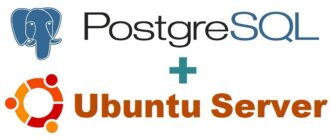
Всем привет! Сегодня мы разберем процесс установки PostgreSQL 13 на операционную систему Linux Ubuntu

Приветствую Вас на сайте Info-Comp.ru! В данном материале представлено подробное описание процесса установки операционной

Приветствую всех посетителей сайта Info-Comp.ru! В одном из прошлых материалов я рассказывал о том,

Приветствую Вас на сайте Info-Comp.ru! В данном материале подробно рассмотрен процесс установки дистрибутива Linux

Всем привет! В этом материале я расскажу о том, как исправить ситуацию, когда после

Приветствую всех посетителей сайта Info-Comp.ru! Сегодня я подробно расскажу о том, как установить дистрибутив
По мере того, как технологии развиваются с каждым днем, мы уменьшаем нашу зависимость от ручных аналоговых систем. Но по мере того, как мы постепенно переходим к полностью автоматизированному, ориентированному на ИИ миру, где каждый раз доступен для нас одним нажатием кнопки, компаниям, создающим эти системы, необходимо убедиться, что эти системы изящно масштабируются и являются надежными.
Здесь на сцену выходит Linux. Для среднестатистического пользователя похоже, что в компьютерных технологиях преобладают Windows, macOS или Android и iOS. Тем не менее, можно с уверенностью сказать, что большинство продуктов и услуг, не принадлежащих Microsoft (а также часть их собственной инфраструктуры), в значительной степени полагаются на промышленную мощь Linux.
Поскольку большинство наших в настоящее время используемых сервисов в значительной степени зависят от Linux, имеет смысл только то, что вы, как технический энтузиаст, имеете практические знания об ОС и ее ключевых компонентах. Причина в том, что если возникает необходимость в устранении неполадок, вы полагаетесь на свою мышечную память, а не пытаетесь ее понять. Вы расстраиваетесь в момент возникновения проблемы (и поверьте мне, вы будете разочарованы, по крайней мере, в первые пару дней).
Теперь я почти уверен, что если вы прочитали эту статью, у вас есть хорошее представление о том, что такое Linux и где его корни. Если нет, то вы можете прочитать наши сообщения. Введение в операционную систему Linux и Введение в ядро Linux, который должен дать вам краткое представление о Linux.
Эта серия будет полностью практической, и вы должны будете следить за ней на своей машине. Мы структурировали пост таким образом, чтобы он был подробно описан, но не был слишком утомительным для новичков. Рассматривайте эту серию как эквивалент «Linux для чайников», с той лишь разницей, что вместо того, чтобы вбрасывать все знания сразу. Мы разделим на более мелкие значимые части. В отличие от большинства публикаций, которые мы публикуем, я бы посоветовал вам подготовиться к некоторой работе (в конце концов, лучший способ изучить Linux — это запачкать руки его нюансами). Прежде чем мы даже начнем все это, позвольте мне дать вам небольшое руководство по Linux и прояснить некоторые неправильные представления о том, чем Linux полностью отличается от Unix. Обещаю, это не продлится долго.
Основы Linux: чем он отличается от Unix?
1. начало
- Юникс: Unix была создана в 1969 году в Bell Labs. Одним из самых известных членов-основателей был Деннис Ричи. Он был написан на C и был разработан как портативная операционная система, способная выполнять несколько задач одновременно.
- Linux: Linux был построен Linux Torvalds и в значительной степени вдохновлен MINIX (Unix-подобный дистрибутив). Он многое унаследовал от Unix, но это совершенно другая система как внутри, так и снаружи. Исходное ядро было выпущено в 1991 году, и после добавления таких вещей, как драйверы и графический интерфейс, а также некоторой столь необходимой доработки, полноценная ОС была выпущена в 1992 году.
2. развитие
- Юникс: Unix не обязательно является проектом с полностью открытым исходным кодом. Части этого есть, но по своему духу это проприетарная система. Существует несколько версий Unix, таких как BSD, macOS и т. Д. Первоначальная разработка выполняется AT&T и несколькими другими коммерческими поставщиками.
- Linux: В отличие от Unix, Linux процветает в экосистеме с открытым исходным кодом. Весь проект активно финансируется и контролируется Linux Foundation. Разработка по-прежнему контролируется Линусом, который решает вопрос о новом дополнении. Но практически любой человек с опытом программирования может бесплатно загрузить исходный код и внести изменения.
3. архитектура
- Юникс: Unix был разработан для использования на Системы RISC и иранские машины, но позже он был портирован для работы на архитектурах x86 и x64.
- Linux: Linux изначально создавался для архитектуры Intel x86, но на сегодняшний день он поддерживает почти все основные платформы, включая ARM, ARM64 и т. Д., Благодаря активному сообществу разработчиков.
4. Интерфейс командной строки
- Юникс: Начал с поддержки Борн Шелл. Теперь также поддерживает Korn и C Shell.
- Linux: Linux в основном использовал BASH (Bourne Again Shell).
5. Цена
- Юникс: Некоторые дистрибутивы бесплатны с платной поддержкой (например, Solaris); другие полностью оплачены.
- Linux: По большей части бесплатные (не считая корпоративных версий с приоритетной поддержкой и т. Д.).
Хорошо, теперь, когда мы выяснили, что такое Linux и чем он отличается от Unix. Давай запачкаем руки, не так ли?
Поскольку мы пытаемся охватить широкую аудиторию этим постом, и для начала работы с Linux не требуется никакого предшествующего опыта работы с Linux, я собираюсь максимально упростить задачу, чтобы вы могли быстро присоединиться к ней. По мере прохождения серии статей мы будем постепенно повышать сложность поста, чтобы вы чувствовали, что каждую неделю узнаете что-то новое. В то же время было принято решение сделать этот сериал еженедельно, а не выпускать что-то сразу. Таким образом, у вас будет достаточно времени, чтобы поиграть и попробовать что-то на себе без присмотра. Лучший способ чему-то научиться — это сломать это самостоятельно и создать заново.
Чтобы узнать, как использовать Linux, вы должны сначала запустить Linux в вашей системе. Есть несколько способов сделать это, некоторые из них могут использовать Live USB и загружаться на него, устанавливать его физически на вашем компьютере, создавать мультизагрузочную систему с двумя операционными системами, устанавливать ее на виртуальную машину (Virtual Machine), а также аренду Linux-сервера и подключения к нему SSH. Я уверен, что эксперты расширили бы этот список еще несколькими вариантами, но для краткости давайте остановимся на вышеизложенном. Хотя конечным результатом использования всех вышеперечисленных настроек будет получение доступа к консоли для выполнения команд Linux, шаги для этого зависят от каждого из них по количеству и сложности.
Поскольку это пилотный пост, мы выберем, вероятно, самый простой из них, который никоим образом не сломает вашу машину или текущую операционную систему, и тот, который не требует опыта работы с расширенными операциями, такими как разбиение жесткого диска на разделы или настройка удаленный сервер. Согласен, они классные, но я обещаю, что мы расскажем об этом, как только вы познакомитесь с основами.
Мое единственное предположение, которое я буду продвигаться вперед, будет следующее.
- У вас есть приличный компьютер (4-8 ГБ ОЗУ, относительно недавний процессор, такой как Intel Core i3 как минимум, как минимум 30 ГБ свободного места на SSD / HDD).
- Вы подключены к приличному интернет-соединению (вам понадобится это, чтобы загрузить пару вещей).
- Вы знаете базовые вещи, такие как установка прикладной программы в Windows или macOS (в зависимости от того, что вы используете).
Если вы можете отметить все вышеперечисленное, вы определенно в лиге. Хорошо, для начала нам понадобится пара вещей (в буквальном смысле).
- Дистрибутив Linux (здесь мы будем использовать Ubuntu).
- Гипервизор (приложение, которое позволяет нам установить дополнительную ОС поверх нашей основной ОС), мы будем использовать Virtual Box.
Отлично, теперь, когда все формальности позади, приступим к интересным вещам!
Шаг 1: Зайдем Веб-сайт Ubuntu и загрузите Ubuntu 16.04.x LTS (мы используем это только для стабильности, так что вы не получите ненужных ошибок по пути).
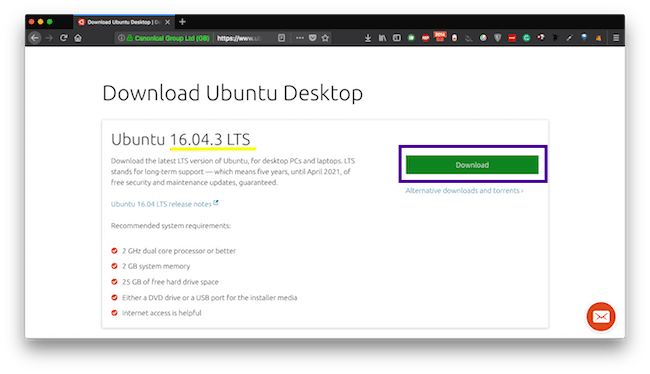
Как только вы закончите загрузку, у вас должен быть .iso файл в вашей системе. Вот как бы это выглядело.
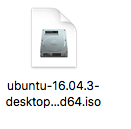
Шаг 2: Теперь отправляйтесь в Страница загрузок VirtualBox и скачать Пакет платформы VirtualBox 5.x в зависимости от того, какую ОС вы используете в настоящее время. Например, если вы используете Windows, получите первую, в которой написано Хосты Windows.
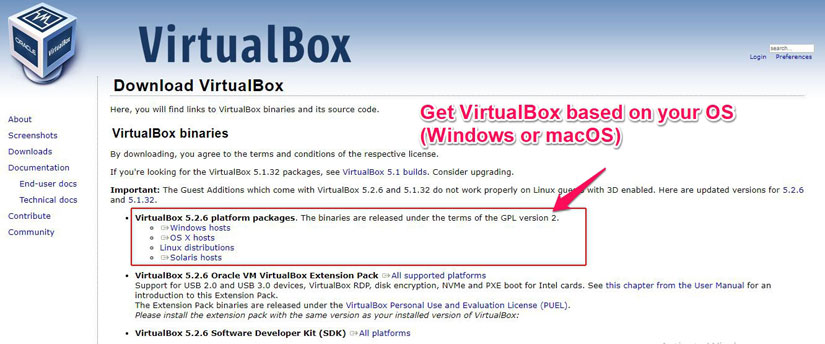
Шаг 3: Теперь, когда у вас есть оба необходимых файла, просто установите VirtualBox. Просто дважды нажмите на .exe or .dmg файл, который был загружен, и следуйте инструкциям на экране. Убедитесь, что вы не делаете там ничего особенного, просто принять значения по умолчанию и завершите установку.
После этого запустите VirtualBox. Ваш экран должен выглядеть почти так же, как мой, как показано ниже, за вычетом списка виртуальных машин, которые у меня есть. (поскольку я уже использую Virtual Box, у меня настроено несколько виртуальных машин, ваш список будет пустым).
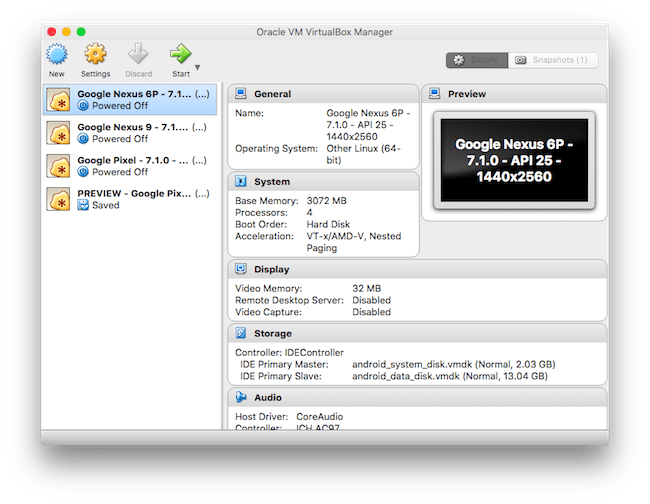
Шаг 4: Теперь мы продолжим и начнем установку Ubuntu через VirtualBox. Нажмите Новинки в верхнем левом углу окна VirtualBox. Вы получите диалоговое окно с просьбой назвать операционную систему. Введите Ubuntu в Имя, выберите Тип as Linux и Версия as Ubuntu (64-разрядная) и нажмите Продолжить (более новые версии Virtual Box будут автоматически заполнять поля Тип и Версия в зависимости от того, что вы ввели в поле Имя).
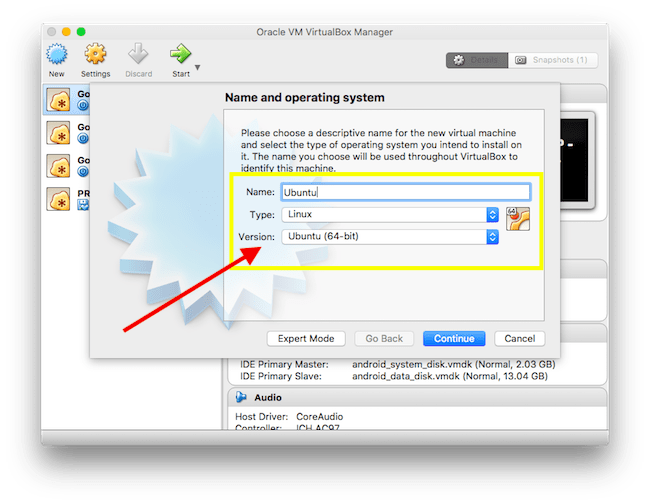
Шаг 5: Теперь вас попросят указать объем оперативной памяти, который будет использовать эта гостевая ОС (Ubuntu); по умолчанию — 1 ГБ, что достаточно, поэтому оставьте его там и нажмите Продолжить.
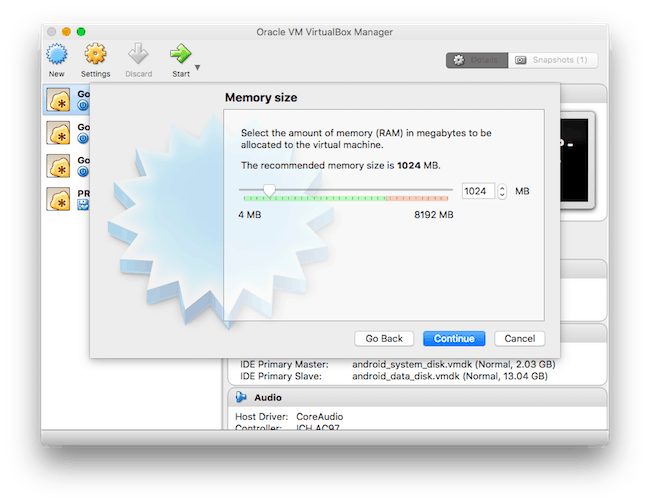
Шаг 6: Здесь вам нужно указать жесткий диск, который будет использоваться операционной системой. Часто люди загружают предварительно сконфигурированные установки своих экземпляров виртуальных ящиков в форме чего-то известного как техника. Бытовая техника работает по принципу «включай и работай».
Таким образом, вы можете загрузить устройства, подключить их к экземпляру виртуального бокса, и у вас будет полностью функционирующая операционная система без какой-либо настройки. (Думайте об этом, как о двух жестких дисках с двумя операционными системами и просто их отключении без необходимости откручивать компьютер для этого).
Просто выберите Создайте виртуальный жесткий диск сейчас и продолжаем.
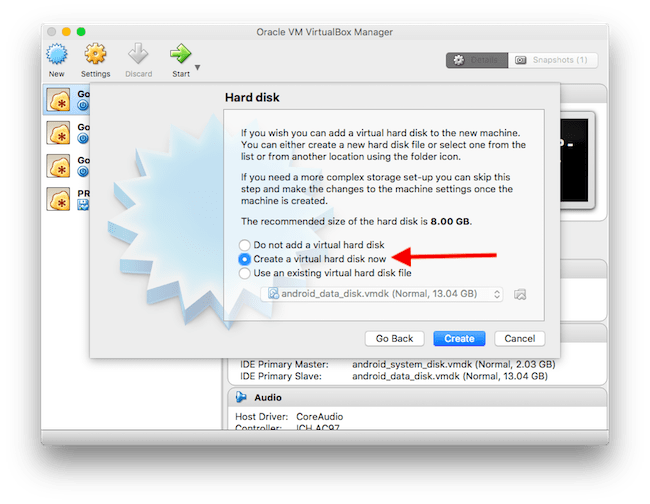
Шаг 7: Здесь укажите тип как ВДИ, который должен быть параметром по умолчанию, и нажмите Продолжить.
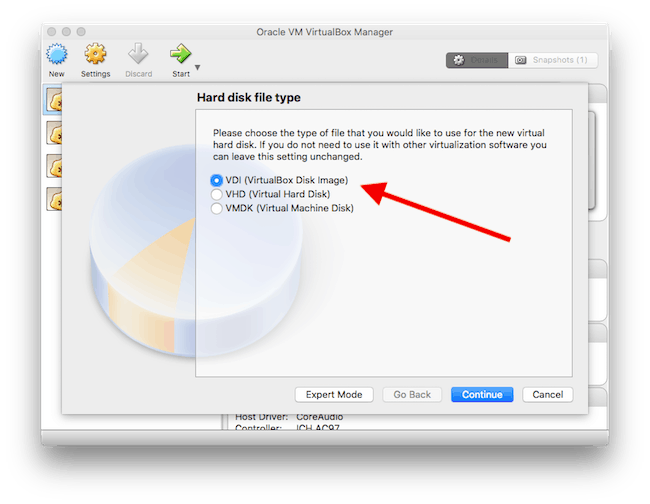
Шаг 8: Теперь выберите размер. Рекомендуется иметь динамически распределяется drive, потому что он масштабируется в соответствии с вашими потребностями по сравнению с опцией фиксированного размера, которая назначит всю сумму сразу, независимо от того, нужна она вам или нет.
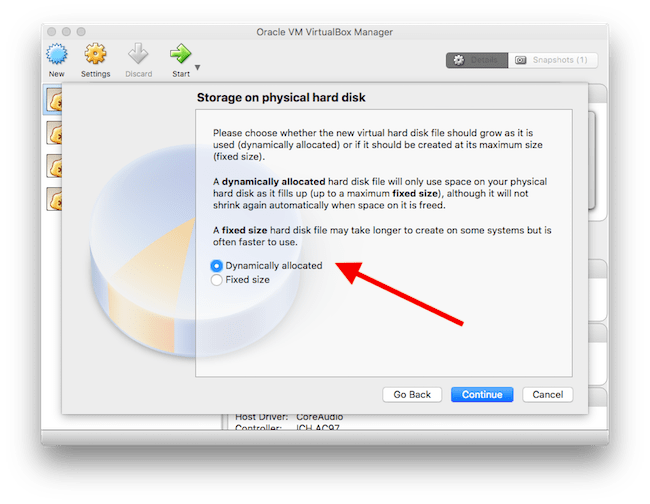
Теперь выберите размер жесткого диска; это гарантирует, что жесткий диск никогда не превысит указанное количество. По умолчанию восемь, но убедитесь, что вы выбрали 9 ГБ на всякий случай.
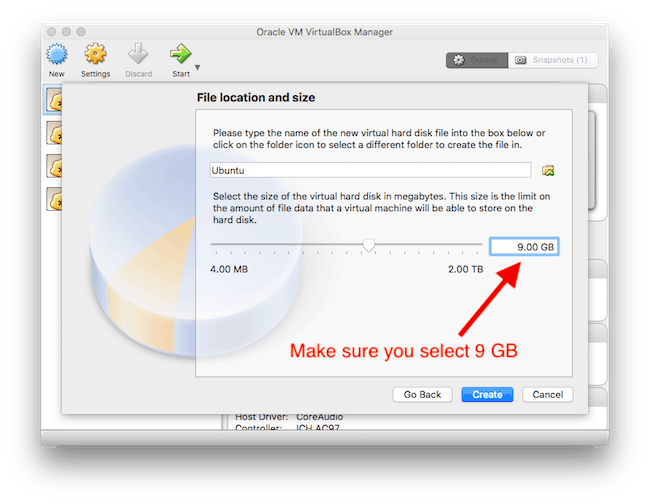
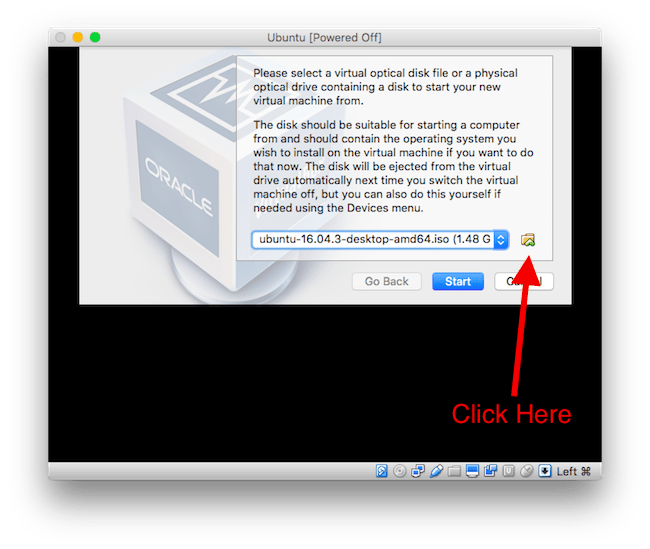
Теперь, когда мы закончили настройку, давайте включим нашу машину. Выберите Ubuntu из списка слева и нажмите Start в строке меню окна VirtualBox. Сразу же появится диалоговое окно с просьбой вставить образ для загрузки Ubuntu. Здесь и понадобится образ Ubuntu, который мы скачали ранее. Нажать на кнопка папки (показано на изображении ниже) в диалоговом окне, перейдите и выберите образ Ubuntu и нажмите «Открыть». Как только изображение появится в раскрывающемся списке, нажмите «Пуск».
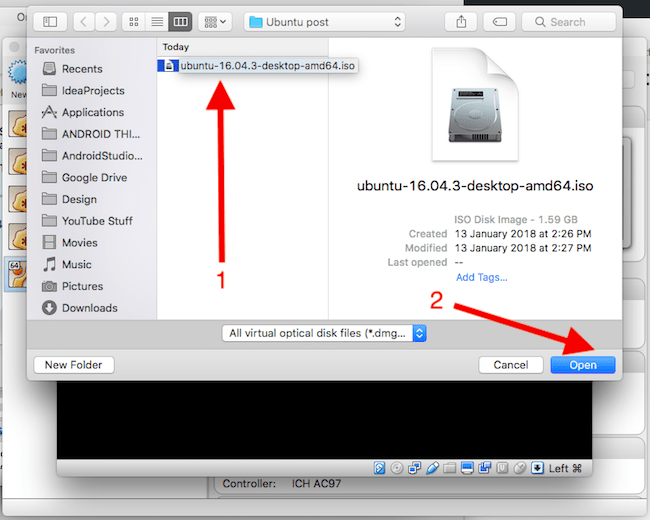
Через пару секунд вы увидите варианты установки Ubuntu, как показано ниже. Мы можем идти вперед и «Попробуйте Ubuntu» без установки и установки. Сделаем последнее и нажмем на Установите Ubuntu.
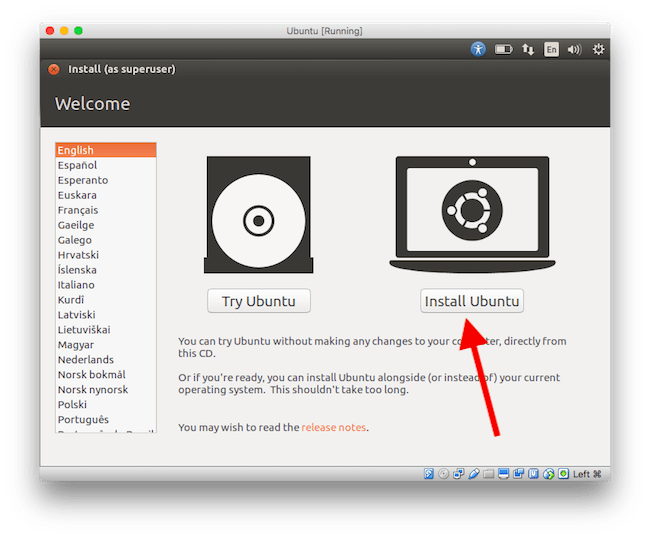
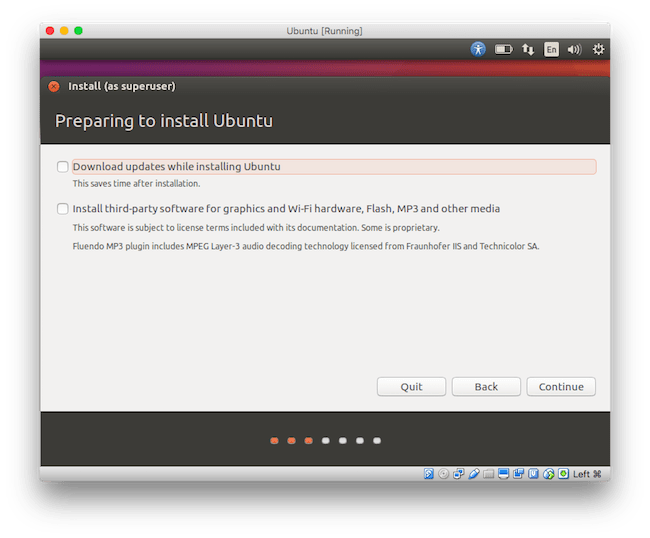
Мы снова примем значения по умолчанию и продолжим. Снимите флажки для загрузки обновлений при установке параметров и параметров «Установить стороннее программное обеспечение» и нажмите «Продолжить». Затем проверьте Стереть диск и установить Ubuntu вариант и нажмите установить сейчас.
Появится диалоговое окно с просьбой подтвердить процесс стирания, нажмите Продолжить.
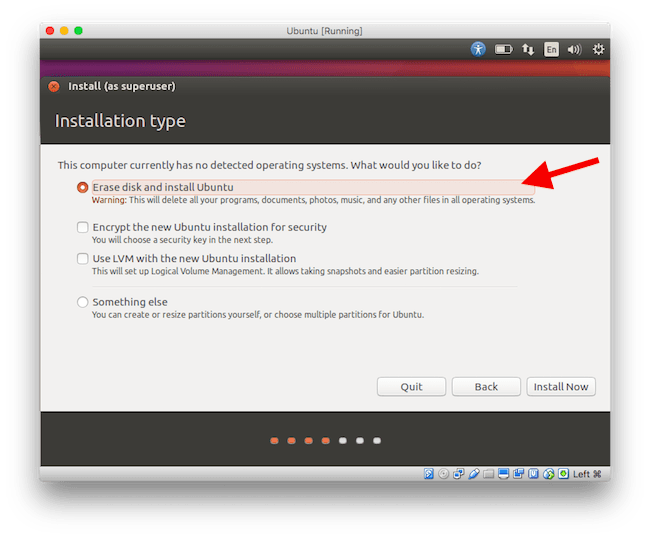
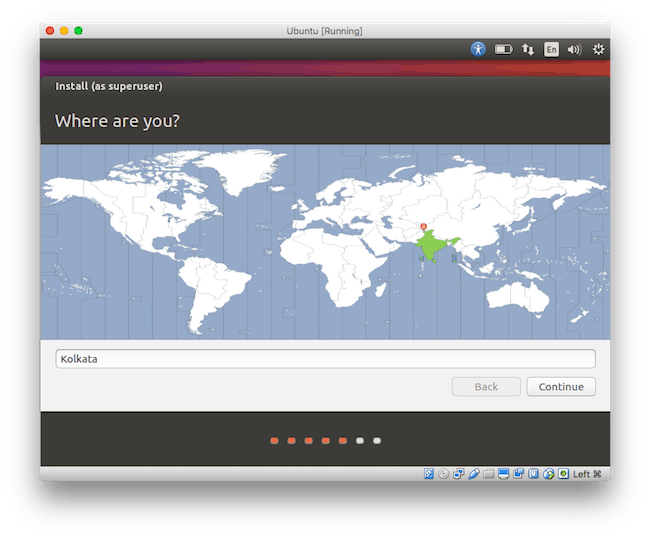
На этом шаге выберите свое местоположение и нажмите Продолжить. Затем выберите раскладку клавиатуры. И, как обычно, жмем Продолжить. Затем укажите свое имя, имя пользователя и тому подобное в полях.
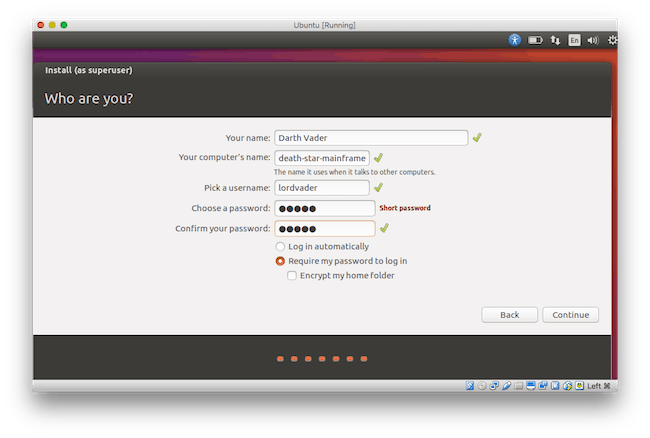
А теперь подожди. Принеси себе кофе. Пройдет время, пока это будет сделано.
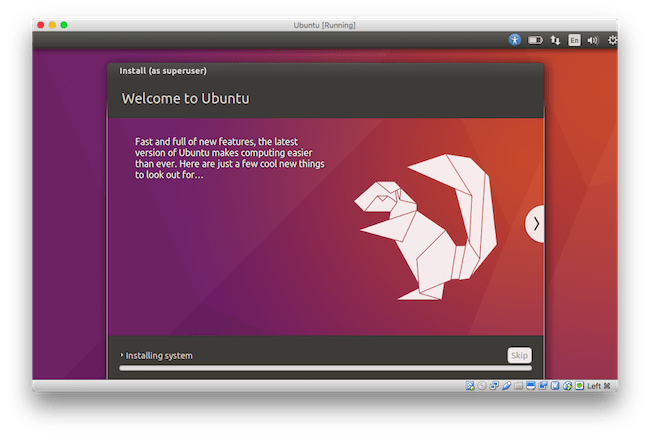
После завершения установки вам будет предложено Restart, продолжайте и сделайте это, и как только это будет сделано, вас встретит экран входа в Ubuntu. Просто введите пароль, и готово, вы успешно настроили установку Ubuntu.
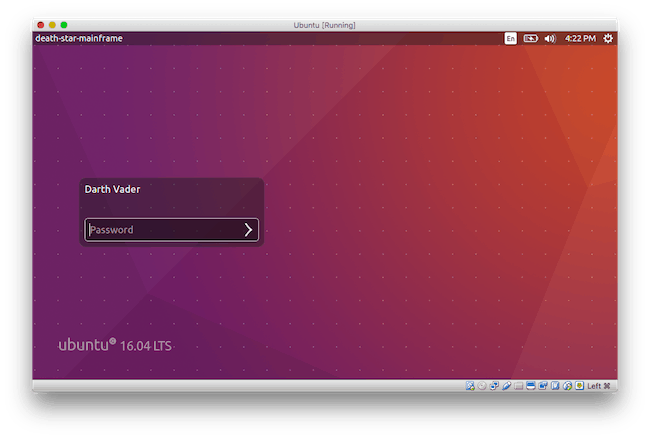
Похлопайте себя по спине. Теперь, когда у нас есть установленный дистрибутив Linux, мы собираемся перейти к некоторым основным командам Linux.
Основные команды Linux
Запустите терминал в Ubuntu следующим образом:
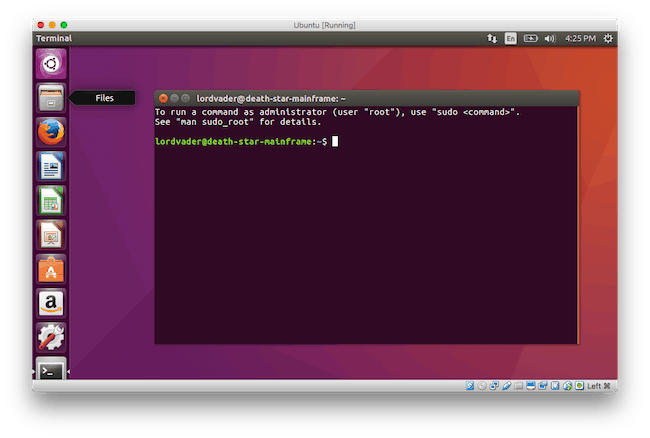
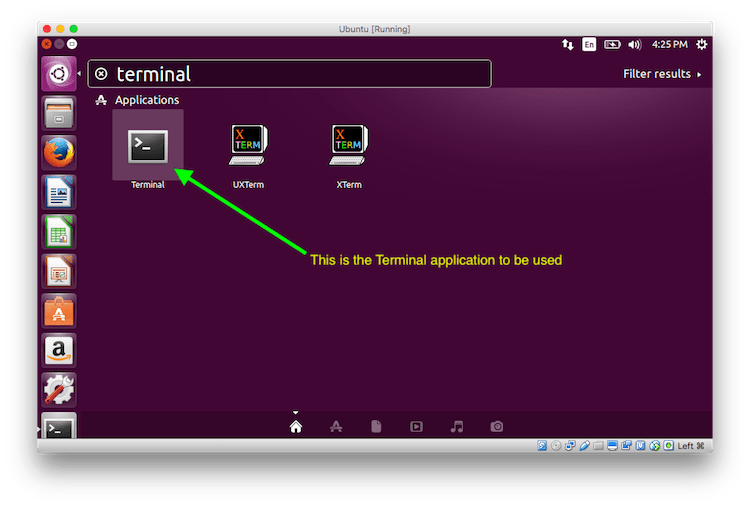
После запуска он должен выглядеть так.
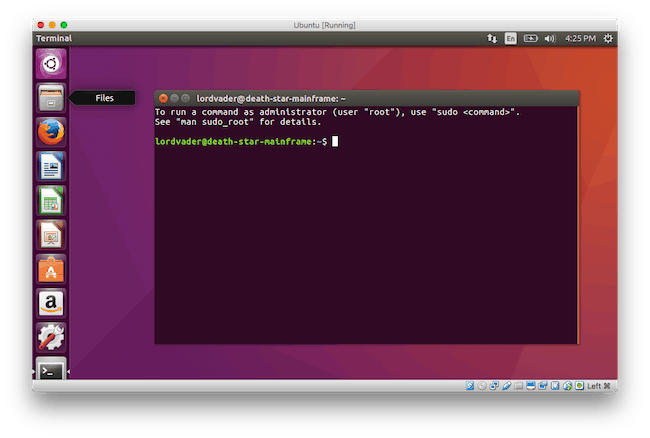
Хорошо, мы готовы начать, просто чтобы вы знали, текущие снимки экрана не будут похожи на терминал Ubuntu, потому что для большей наглядности я буду использовать терминал Linux на своем сервере. Не беспокойтесь об этом; просто сосредоточьтесь на командах и посмотрите, получите ли вы те же результаты, что и я на скриншотах.
Поскольку это самый первый пост в нашей серии практических занятий, мы ограничимся самыми основами команд Linux, чтобы вас не перегружали, и при этом следить за тем, чтобы ваш интерес не упал и вы ушли. Команды, которые мы рассмотрим в этом посте, будут разделены на пять разные категории; Oни следующие.
- Дата и время
- Навигация по файловой системе
- Создание каталогов / папок и их удаление
- Создание и удаление файлов
- Поиск помощи
Но прежде чем пройти через это, давайте проведем церемониальный тест «Hello World» для нашего терминала, не так ли? Хорошо, а затем введите следующую команду в терминал.
эхо "Hello World"
Как только вы нажмете клавишу ввода, ваш терминал отобразит Привет мир приветствие. Это не только начинает наш список команд, но также является хорошим тестом для проверки, все ли работает должным образом. В эхо Команда отобразит строку текста, указанную после команд. Кавычки необязательны, но принято использовать их вместе с кавычками.
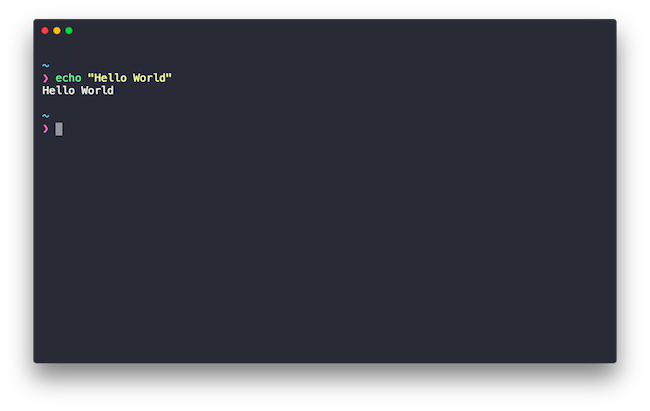
1. Дата и время
Начнем с очень простой команды, которая проверяет дату и время через терминал. Эта команда с метко названной датой отображает дату и текущее время в 24-часовом формате вместе с вашим часовым поясом. Пожалуйста, введите следующее в свой терминал, чтобы убедиться в этом сами.
данные
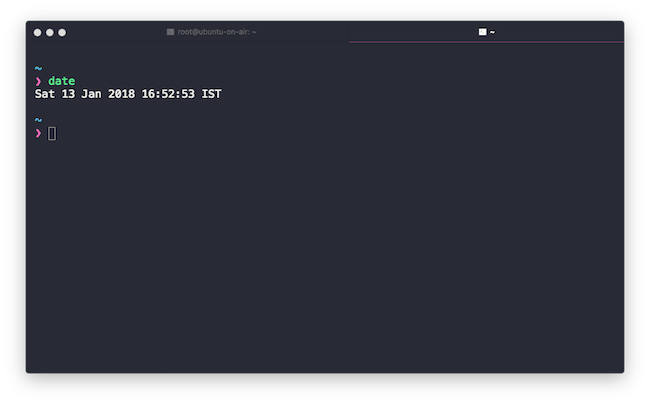
2. Навигация по файловой системе
Важная вещь, которую мы, как пользователи, делаем в ОС, — это перемещаться из одной папки в другую. Итак, давайте узнаем, как это сделать на терминале, используя набор команд, предназначенных для этой цели.
- PWD — Прежде чем мы начнем прыгать из одной папки в другую, давайте узнаем, как узнать, в какой папке мы сейчас находимся. Вы можете сделать это с помощью PWD команда. Это означает Pечать Working Dкаталог. Просто введите следующую команду и проверьте результат.
PWD
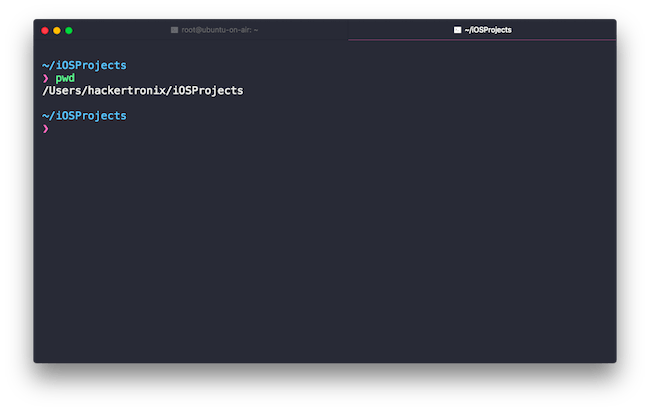
- ls — Команда ls в основном используется для вывода списка всего содержимого, то есть файлов и папок в данном каталоге. Просто введите следующее в свой терминал, и он перечислит все, что есть в вашем текущем каталоге.
ls
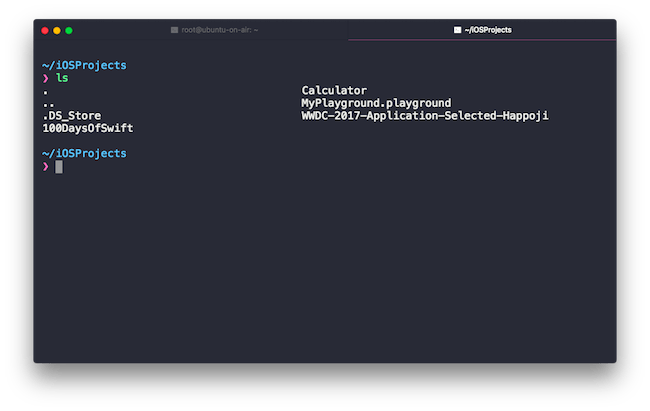
По умолчанию ls перечисляет только имена файлов, чтобы получить подробную информацию о каждом файле, который вы можете использовать -l вариант вместе с ls следующим образом.
ls -l
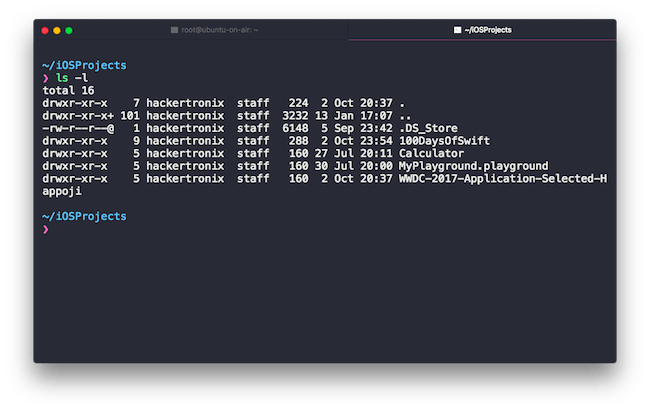
Как видите, эта опция вместе с ls напечатала кучу дополнительной информации о каждом файле, которая включает режим файла, количество ссылок, имя владельца, имя группы, количество байтов в файле, сокращенный месяц, день месяца. файл был последний раз изменен, час последнего изменения файла, минута последнего изменения файла и путь. Я знаю, что большая часть этого сейчас может не иметь смысла, но не волнуйтесь. Все, что вам нужно знать прямо сейчас, это то, что каждая команда поставляется с набором параметров, которые вы можете подключить для точной настройки возвращаемых результатов.
- cd — Теперь, когда мы знакомы с тем, как составлять список файлов и проверять текущий каталог, давайте рассмотрим, как переключаться между каталогами. Команда cd означает «Изменить каталог» и используется следующим образом. Если вы находитесь внутри каталога и в нем больше каталогов, вы можете перейти в подкаталог следующим образом.
компакт-диск NAME_OF_DIRECTORY
Замените NAME_OF_DIRECTORY в приведенной выше команде с именем каталога, в который вы хотите перейти. Пример показан ниже.
Как видите, текущий каталог меняется, как только мы входим в подкаталог.
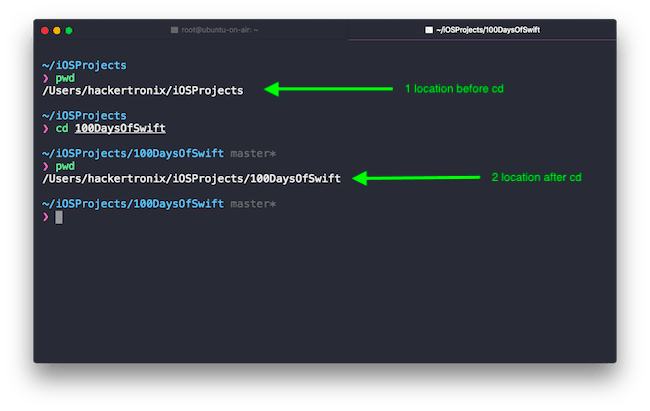
Теперь, когда мы в каталоге, как нам выйти? Что ж, вы снова можете использовать опцию вместе с cd, чтобы выйти из подкаталога в родительский каталог. В моем примере я нахожусь в ~ / iOSProjects / 100DaysOfSwift , чтобы вернуться к ~ / iOSProjects Я буду использовать следующую команду.
CD ..
Это поднимет меня на 1 уровень. Теперь я в ~ / iOSProjects каталог, как показано ниже.
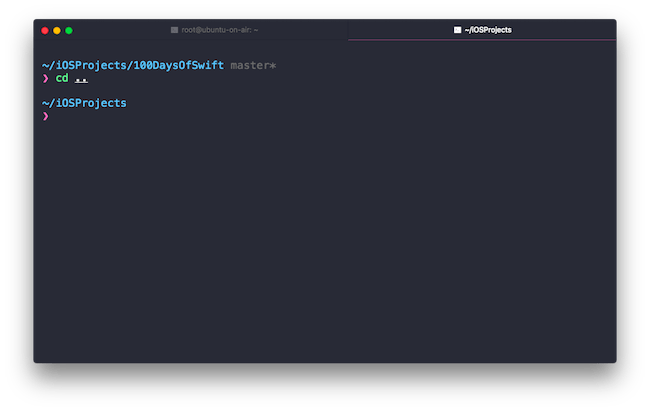
Если бы я хотел уйти от ~ / iOSProjects / 100DaysOfSwift вплоть до корня, то есть ~ , команда cd будет иметь следующую структуру.
CD ../ ..
Уровни вложенности каталогов будут определять количество ../ .. в ваших вариантах.
3. Создание и удаление папок / каталогов
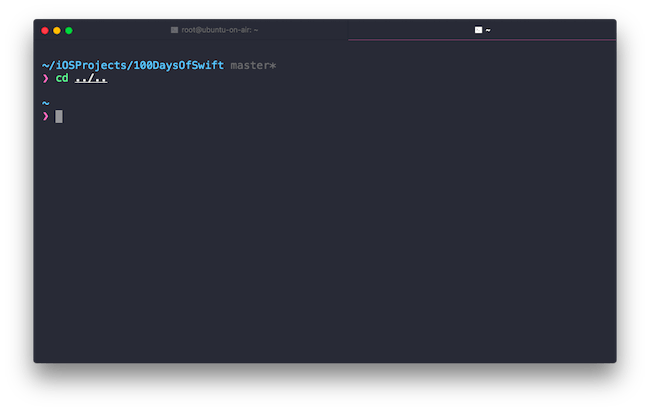
Еще одна простая задача, которую мы регулярно выполняем, — это создание и удаление папок. Это можно сделать с помощью следующих двух команд.
- mkdir — Команда mkdir расшифровывается как Make Directory и довольно проста в использовании. Просто введите его следующим образом.
mkdir ИМЯ_OF_DIRECTORY
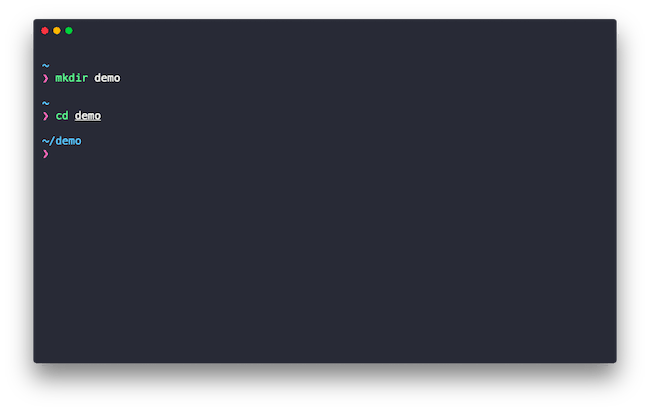
Заменить NAME_OF_DIRECTORY с именем, которое вы хотите дать своему новому каталогу. После этого вы можете успешно перейти к нему, как показано ниже.
- rmdir — Команда rmdir означает «Удалить каталог» и используется для удаления каталогов / удаления каталогов. Чтобы удалить каталог, вам необходимо находиться вне его / на уровне выше него. Как только вы вне каталога и что каталог пуст, просто введите следующую команду.
rmdir NAME_OF_DIRECTORY
Заменить NAME_OF_DIRECTORY с именем каталога, который вы хотите удалить. Помните, что эта команда будет работать только в том случае, если удаляемая директория пуста.
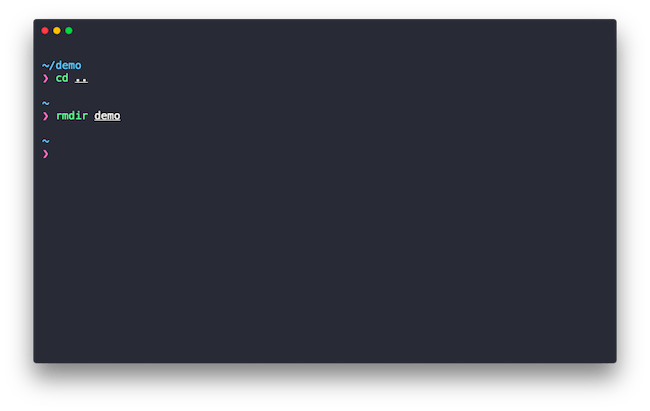
4. Создание и удаление файлов.
Далее давайте узнаем о создании файлов. Поскольку здесь мы сосредоточены исключительно на терминале, а не на других приложениях, вам может быть интересно, как бы вы создавали файлы разных форматов (txt, docx и т. Д.), Верно? ну, вот где наша следующая команда появится на картинке.
- трогать — Хотя официальная цель использования сенсорного экрана — изменить время доступа к файлу и его модификации, его также можно использовать для создания нового файла. Он используется следующим образом.
нажмите FILENAME.EXTENSION
Заменить ИМЯ ФАЙЛА и РАСПРОСТРАНЕНИЕ с теми, кого вы хотите. Пример использования показан ниже. Если ваш терминал выполняет команду без сообщения, скорее всего, команда была успешной, и вы можете проверить, что файл был создан с помощью ls команда.
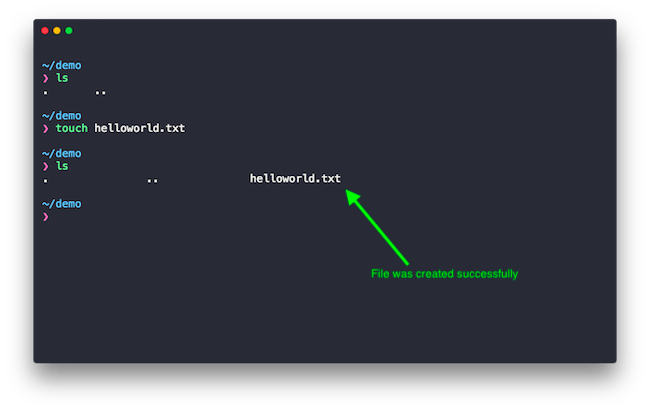
Теперь, когда мы знаем, как создавать файлы, можем ли научиться удалять их правильно? Следующая команда поможет вам в этом.
- rm — Команда rm означает «Удалить», и она выполняет то, что следует из названия, она используется для удаления файлов и каталогов. Он используется следующим образом.
rm ИМЯ ФАЙЛА.РАСШИРЕНИЕ
Заменить ИМЯ ФАЙЛА и РАСПРОСТРАНЕНИЕ с теми, кого вы хотите.
ЗАМЕТКА: Команда rm необратима, поэтому всегда проверяйте, удаляете ли вы нужные файлы. Более безопасный способ сделать это — использовать команду rm вместе с -i вариант; при этом терминал попросит вас подтвердить, хотите ли вы удалить файл или нет. Он используется следующим образом.
rm -i ИМЯ ФАЙЛА.РАСШИРЕНИЕ
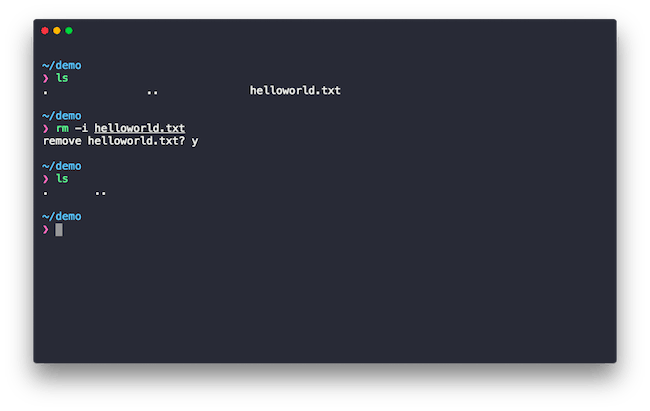
Мы создали файл и тоже удалили его, но как насчет редактирования файлов? Как добавлять и удалять данные? Что ж, как бы вы ни были взволнованы этими аспектами, поверьте мне, когда я это говорю, это слишком сложно и гладко, чтобы вас ошеломить, если вы начинаете. Здесь мы делаем минимальные, и по мере того, как мы продвигаемся каждую неделю, такие вещи, как редактирование файлов из терминала в сообщения. А пока идем дальше.
5. Обращение за помощью
Хорошо! Итак, мы проделали кучу вещей на терминале. Что делать, если вы забыли, какие параметры следует использовать с командой или что делает команда? Конечно, вы можете погуглить, но есть способ получше, когда вам даже не придется выходить из терминала.
В Linux есть команда man, что означает «Страницы руководства». Он используется для получения документации по конкретной команде, если вы не уверены в команде, выполните следующие действия.
человек COMMAND_NAME
Замените поле COMMAND_NAME именем фактической команды, и будет представлена полезная документация. Вы можете использовать Пробел прокручивать и к выход страница руководства нажмите q. Пример использования показан ниже.
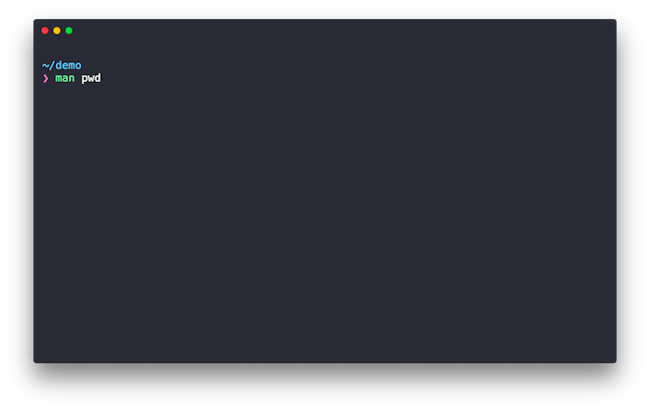
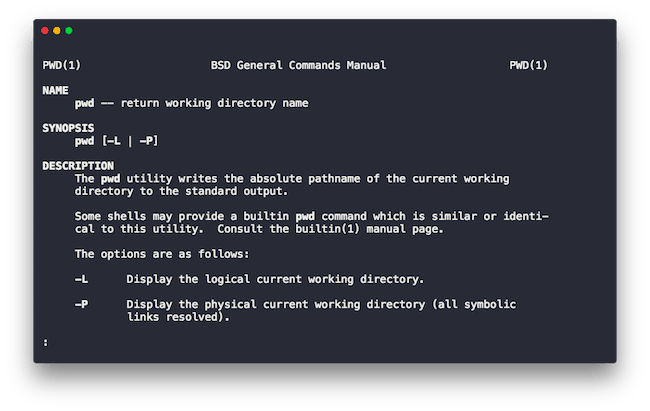
Заключение
Хорошо, ребята, это было долгое задание, но я надеюсь, что вы достаточно хорошо усвоили основы. Теперь, когда у вас есть работающая установка Linux и у вас есть неделя времени, чтобы убедиться, что вы поиграете с командами, которые я упомянул выше. Не бойтесь испортить установку Linux, и вы всегда можете вернуться и переустановить его, если это необходимо. Исследуйте сколько душе угодно, и на следующей неделе я вернусь со второй частью этой серии, где мы опираемся на основы Linux, которые мы рассмотрели в этом посте.
Раскрытие информации: Контент, опубликованный на TechLila, поддерживается читателями. Мы можем получать комиссию за покупки, совершенные по нашим партнерским ссылкам, без каких-либо дополнительных затрат для вас. Читайте наши Страница отказа от ответственности чтобы узнать больше о нашем финансировании, редакционной политике и способах поддержки.
Если собираетесь впервые перейти на Linux, есть некоторые вещи, которые вы должны знать. Это руководство содержит важную информацию, которая поможет вам начать ей пользоваться.
Вы узнаете, что такое Linux, почему вы должны использовать его, какие бывают дистрибутивы, как их установить, как использовать терминал, как настроить аппаратное обеспечение и многие другие ключевые аспекты.
Содержание
- Что такое Linux?
- Зачем использовать Linux вместо Windows?
- Какой дистрибутив Linux стоит использовать?
- Что такое среда рабочего стола?
- Как подключиться к интернету
- Лучшая система для просмотра веб-страниц
- Есть ли достойные офисные пакеты для Linux?
- Как устанавливать программы в Linux?
- Командная Строка Linux
- Еще несколько фактов о Linux
- Резюме
Что такое Linux?
Linux – это операционная система используется в работе множества систем от лампочек до оружия, от ноутбуков до крупных вычислительных центров.
На Linux работает все: от вашего телефона до вашего умного холодильника.
В пользовательской среде Linux является альтернативой коммерческим операционным системам, таким как Windows.
Зачем использовать Linux вместо Windows?
Есть много причин, почему стоит использовать Linux вместо Windows, и вот лишь некоторые из них.
- ОС Linux поддерживается на старых компьютерах. Хотя Windows XP по-прежнему будет работать на старом оборудовании, она больше не поддерживается, поэтому обновления для системы безопасности отсутствуют. Существует ряд дистрибутивов Linux, которые создаются специально для старого оборудования и регулярно поддерживаются и обновляются.
- Некоторые дистрибутивы Linux и среды рабочего стола теперь более привычны для обычных пользователей компьютеров, чем Windows 8 и Windows 10. Если вам нравится внешний вид Windows 7, почему бы не попробовать Linux Mint, например.
- Объем, занимаемый Windows 10 огромен. Типичный дистрибутив Linux занимает чуть более 1 гигабайта, хотя некоторые из них могут занимать всего несколько сотен мегабайт. Также Windows требует по крайней мере пропускной способности уровня DVD.
- Linux поставляется с бесплатным программным обеспечением, и вы можете изменять и использовать это программное обеспечение по своему усмотрению.
- Linux всегда был более безопасным, чем Windows, так как для него существует очень мало вирусов, хотя интернет вещей и был под угрозой в последнее время.
- Linux работает лучше, чем Windows, во многих отношениях, и вы можете выжать из него все ресурсы до последней капли на более старом оборудовании, имеющем ограничения.
- Конфиденциальность. Windows регулярно собирает данные, полученные с помощью Cortana и поиска в целом. Хотя это вещь не новая, так как Google делает то же самое, но вы можете быть более чем уверены, что Linux так не поступает, особенно если вы выбираете бесплатный дистрибутив.
- Надежность. Когда программа зависает в Linux вы можете закрыть его довольно легко. Когда программа зависает в Windows, даже когда вы пытаетесь запустить Диспетчер задач, чтобы закрыть эту программу, это не всегда получается.
- Обновления. Windows очень навязчива со своей политикой обновления. Сколько раз вы включали компьютер, чтобы распечатать билеты на концерт или другую важную информацию, чтобы увидеть экран с установкой обновления 1 из 450?
- Вариативность. Вы можете заставить Linux выглядеть, ощущаться и вести себя именно так, как вы хотите. С Windows, компьютер ведет себя так, как в Microsoft думают, что вы хотите.
Если вы все еще не определились, прочтите это руководство, которое поможет вам решить, подходит ли вам Linux.
Какой дистрибутив Linux стоит использовать?
Первый вопрос, которым стоит задаться “что такое дистрибутив Linux?” Просто ядро Linux похоже на движок. Дистрибутив – это фактически транспортное средство, в котором находится двигатель.
Так какой дистрибутив Linux выбрать? Вот основные из них:
- Linux Mint: не требует продвинутого опыта работы с компьютером, прост в установке, прост в использовании и имеет знакомый рабочий стол для пользователей Windows 7
- Debian: если вы ищете действительно бесплатный дистрибутив Linux без проприетарных драйверов, прошивки или программного обеспечения, то Debian для вас. Старичок среди дистрибутивов.
- Ubuntu: современный дистрибутив Linux, который прост в установке и использовании
- openSUSE: стабильный и мощный дистрибутив Linux. Не так просто установить, как Mint и Ubuntu, но тем не менее является очень хорошей альтернативой
- Fedora: самый современный дистрибутив Linux со всеми новыми концепциями, включающимися при первой же возможности
- Mageia: восстал из пепла некогда великой Mandriva Linux. Прост в установке и использовании
- CentOS: как и в Fedora, CentOS основан на коммерческом дистрибутиве Linux, Red Hat Linux. В отличие от Fedora, он создан для стабильности
- Manjaro: основанный на Arch Linux, Manjaro обеспечивает отличный баланс между простотой использования и современным программным обеспечением
- LXLE: на основе легкого дистрибутива Lubuntu он представляет из себя полнофункциональный дистрибутив Linux для старого оборудования
- Arch: rolling release дистрибутив означает, что вы не должны устанавливать новые версии операционной системы, потому что оно самостоятельно обновляется. Сложнее для нового пользователя в освоении, но очень мощный
- Elementary: Linux для людей, которым нравится интерфейс в стиле Mac
Более подробно про лучшие дистрибутивы для новичков вы можете прочесть в этой статье.
Что такое среда рабочего стола?
Типичный дистрибутив Linux состоит из нескольких компонентов.
Существует менеджер дисплея, который используется, чтобы помочь вам войти в систему, менеджер окон, который используется для управления окнами, панели, меню, основных интерфейсов и приложений.
Многие из этих элементов объединены вместе, чтобы создать так называемую среду рабочего стола.
Некоторые дистрибутивы Linux поставляются только с одной средой рабочего стола (хотя другие доступны в репозиториях программного обеспечения), в то время как другие имеют различные версии дистрибутива для различных сред рабочего стола.
Наиболее распространенные среды рабочего стола включают Cinnamon, GNOME, Unity, KDE, Enlightenment, XFCE, LXDE и MATE.
- Cinnamon – это более традиционная среда рабочего стола, которая похожа на Windows 7 с панелью внизу, меню, значками в системном трее и значками быстрого запуска.
- GNOME и Unity довольно похожи. Они представляют собой современные среды рабочего стола, которые используют концепцию значков лаунчеров и отображения в стиле панели мониторинга для выбора приложений. Есть также основные приложения, которые хорошо интегрируются с общей темой среды рабочего стола.
- KDE – это довольно традиционная среда рабочего стола, но она имеет огромное количество функций и основной набор приложений, которые легко кастомизируется большим количеством настроек.
- Enlightenment, XFCE, LXDE и MATE – довольно легкие среды рабочего стола с панелями и меню. Все они легко настраиваются.
Как подключиться к интернету
В то время как подключение к интернету отличается для каждой среды рабочего стола, принцип для всех одинаков.
- Где-то на панели находится значок сети. Нажмите на него, и вы увидите список беспроводных сетей.
- Кликните на нужную сеть и введите ключ безопасности.
Лучшая система для просмотра веб-страниц
На Linux есть все лучшие браузеры, включая Chrome, Chromium, Firefox и Midori.
На нем нет Internet Explorer, в прочем кому он нужен? В браузере Chrome есть все, что вам может понадобиться.
Есть ли достойные офисные пакеты для Linux?
Нет никаких сомнений, что Microsoft Office – это премиальный продукт, и это очень хороший инструмент, который трудно повторить и превзойти качества данного продукта.
Для личного использования и для малого и среднего бизнеса вы можете утверждать, что Google Docs и LibreOffice являются хорошими альтернативами и за меньшую стоимость.
LibreOffice поставляется с текстовым редактором с большинством функций, которые вы ожидаете увидеть в текстовом редакторе. Он также поставляется с достойной электронной таблицей, который также является полнофункциональной и даже включает базовый движок для программирования, хотя она не совместима с Excel VBA.
Другие инструменты включают в себя презентации, математические расчеты, базы данных и чертежные пакеты, которые также очень хороши.
Как устанавливать программы в Linux?
Пользователи Linux не устанавливают программное обеспечение таким образом, как это делают пользователи Windows, хотя различия становятся все меньше и меньше.
Как правило, если пользователь Linux хочет установить пакет, он запускает инструмент, именуемый менеджер пакетов.
Менеджер пакетов обращается к репозиториям, в которых хранятся пакеты, которые можно установить.
Инструмент управления пакетами обычно предоставляет способ поиска программного обеспечения, установки программного обеспечения, поддержания программного обеспечения в актуальном состоянии и удаления программного обеспечения.
По мере развития технологий, некоторые дистрибутивы Linux вводят новые типы пакетов, которые самодостаточны так же, как приложения для Android.
Каждый дистрибутив предоставляет свой графический инструмент. Существуют общие средства командной строки, используемые в различных дистрибутивах.
- Например, Ubuntu, Linux Mint и Debian используют менеджер пакетов apt-get.
- Fedora и CentOS используют менеджер пакетов yum.
- Arch и Manjaro используют Pacman.
Более подробно об установке приложений в Linux вы можете узнать из этой статьи.
Командная Строка Linux
Что бы ни говорили пользователи Linux, именно необходимость использовать терминал, не дает системе стать массово популярной. Впрочем, это бесполезная дискуссия.
Хотя полезно изучить основные команды Linux (то же самое можно сказать и о командах DOS в Windows), нет необходимости делать это.
Первое, что вам нужно знать, конечно, как открыть терминал, и, разумеется, есть, множество способов сделать это.
Почему это называется терминалом? Терминал на самом деле короткое имя для эмулятора терминала, и оно возвращает нас в то время, когда люди входили в систему на физических терминалах. Теперь все, что вам нужно знать, это то, что терминал – это место, где вы вводите команды Linux.
Как только вы откроете терминал, вы должны действительно в нем разбираться. Сперва вам стоит узнать о правах. Подробней об этом вы сможете прочесть в этой статье.
Команда, которую пользователи обычно узнают на ранней стадии – это команда sudo, но не начинайте бездумно вводить команды с помощью sudo, не понимая, что она делает, потому что все это может закончиться катастрофой.
В то время как вы работаете в терминале, вы должны также понимать в переключении пользователей с помощью команды su.
По сути, команда sudo позволяет повысить уровень прав, так что вы можете запускать команды от имени другого пользователя. По умолчанию другой пользователь является пользователем root.
Команда su переключает контекст таким образом, что вы работаете от имени указанного пользователя. От имени этого пользователя можно выполнить ряд команд.
Еще несколько фактов о Linux
- Live Linux DVD или USB позволяет запускать Linux без установки на жесткий диск. Это позволяет тестировать Linux диск перед переходом на него, а также хорошо для случайного пользователя.
- Каждый дистрибутив Linux устанавливается с помощью своего установщика, который является программой, которая поможет вам произвести настройку и установку Linux.
- Когда пользователь устанавливает Linux, он может либо установить его единственной системой, либо установить его вместе с Windows.
- Linux берет пальму первенства, когда дело доходит до воспроизведения аудиофайлов. Есть десятки отличных звуковых приложений, и вы можете выбрать одно или несколько, которые вам нравятся.
- К сожалению, на Linux нет Outlook.
- Самое замечательное в Linux то, что вы можете заставить его выглядеть и ощущаться так, как вы хотите.
- Каждая среда рабочего стола Linux работает немного по-разному, и поэтому познание всех баз займет некоторое время.
Резюме
В этом руководстве мы рассказали вам, что такое Linux, почему вам стоит использовать его, какие существуют дистрибутивы Linux и как выбрать из них, как попробовать Linux, как установить его, как настроить Linux, как перемещаться по Linux, рассказали о лучших приложениях, как установить приложения и как использовать командную строку.
Это должно дать вам хорошую основу для дальнейшего движения.